Cara Menghapus Seseorang dari Grup Perselisihan
Diterbitkan: 2023-02-27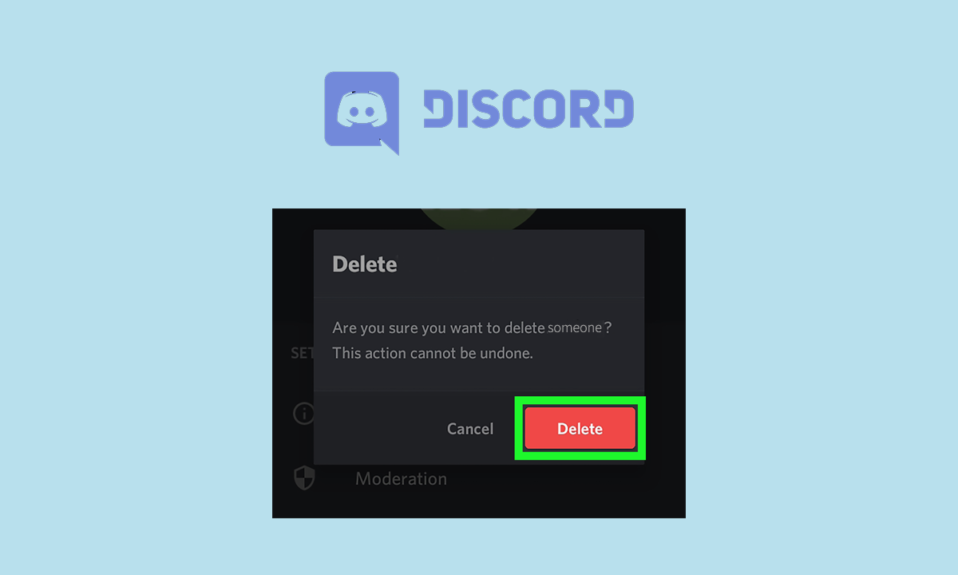
Discord adalah platform komunikasi populer yang awalnya dirancang untuk para gamer, tetapi sejak itu menjadi pilihan populer untuk berbagai komunitas, termasuk bisnis, pendidikan, dan grup sosial. Perselisihan memungkinkan pengguna untuk berkomunikasi satu sama lain melalui obrolan teks, suara, dan video, serta berbagi file dan gambar. Ini juga mencakup fitur seperti kustomisasi server, peran pengguna, dan integrasi dengan aplikasi dan layanan lain. Discord tersedia di desktop dan perangkat seluler dan dapat digunakan secara gratis, meskipun ada versi berbayar yang menawarkan fitur dan keuntungan tambahan. Platform ini memiliki komunitas yang besar dan aktif, dengan banyak sumber daya dan tutorial tersedia bagi pengguna untuk mempelajari lebih lanjut tentang Discord dan cara menggunakannya secara efektif. Ada banyak fitur di Discord yang menjadikannya aplikasi masuk bagi banyak orang. Jika Anda adalah seseorang yang baru mengenal Discord atau tidak terbiasa dengan aplikasi, Anda mungkin tidak terbiasa dengan grup Discord. Ada sejumlah fitur serta fungsi yang tersedia di aplikasi Discord. Oleh karena itu artikel ini mengenai langkah-langkah tentang cara menghapus seseorang dari grup Discord.
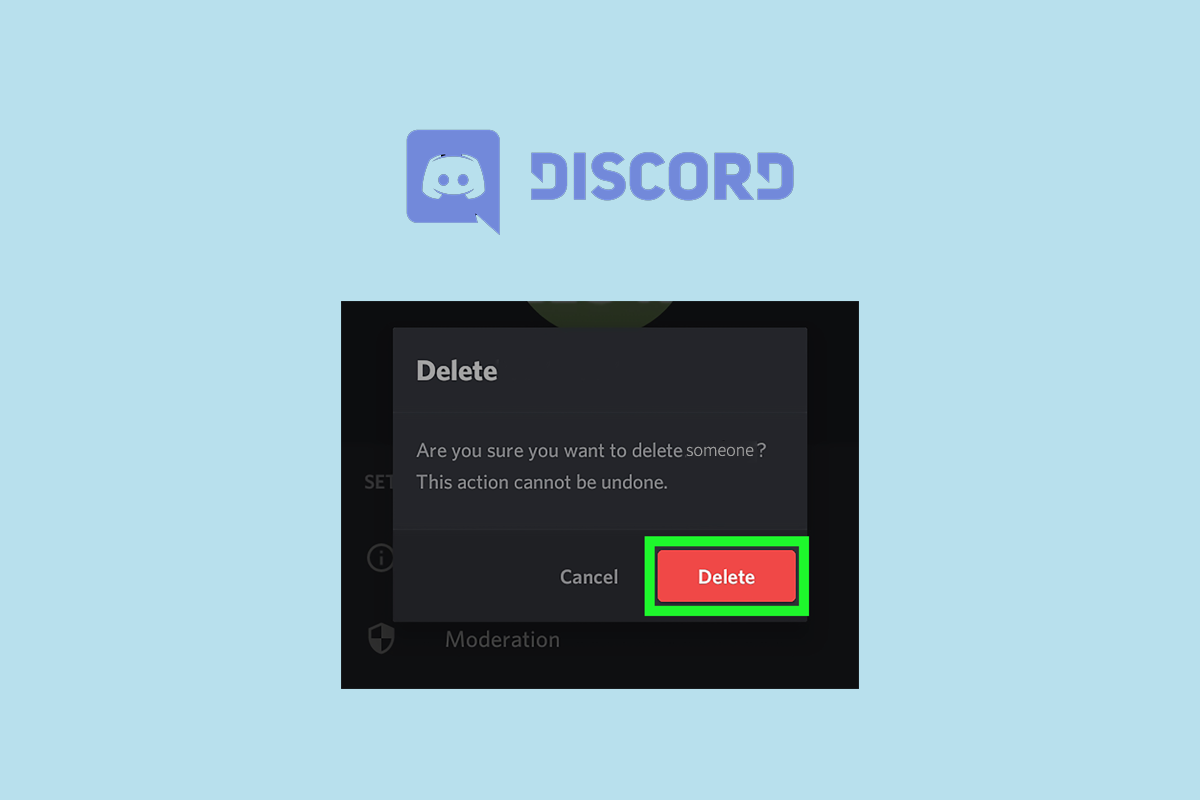
Cara Menghapus Seseorang dari Grup Perselisihan
Pada artikel ini, kami telah menjelaskan cara menghapus seseorang dari grup Discord secara detail.
Apa itu Grup Perselisihan?
Grup Perselisihan adalah kumpulan pengguna Perselisihan yang berkumpul di platform untuk berkomunikasi dan berinteraksi satu sama lain. Dalam Discord, grup ini disebut "server". Server dapat dibuat oleh siapa saja yang memiliki akun Discord, dan mereka dapat mengundang pengguna lain untuk bergabung. Setiap server memiliki seperangkat aturan, tema, dan kategorinya sendiri, dan pemilik server dapat menyesuaikan dan mengelola server sesuai dengan preferensi mereka. Anggota server dapat berkomunikasi satu sama lain melalui obrolan teks, suara, dan video, dan mereka juga dapat berbagi file dan gambar. Grup perselisihan sering digunakan untuk bermain game, bersosialisasi, tujuan pendidikan, dan untuk mengatur komunitas seputar minat atau tujuan yang sama. Oleh karena itu, mengetahui langkah-langkah tentang cara menambahkan seseorang ke grup Discord atau menghapusnya bisa sangat berguna. Beberapa fitur grup Discord diberikan di bawah ini.
- Obrolan suara dan teks waktu nyata: Perselisihan memungkinkan pengguna untuk berpartisipasi dalam obrolan suara dan teks waktu nyata dengan anggota server lainnya.
- Saluran terorganisir: Server perselisihan diatur ke dalam saluran, yang dapat digunakan untuk menjaga diskusi tentang topik tertentu tetap terpisah dan teratur.
- Izin yang dapat disesuaikan: Pemilik server perselisihan dapat menyesuaikan izin setiap anggota, memungkinkan mereka untuk mengontrol siapa yang dapat memposting pesan, bergabung dengan saluran suara, dan banyak lagi.
- Kompatibilitas lintas platform: Discord tersedia di berbagai platform, termasuk Windows, macOS, Linux, iOS, dan Android, memudahkan anggota untuk mengakses server dari mana saja.
- Unggahan file besar: Discord memungkinkan pengguna untuk mengunggah dan berbagi file besar, seperti gambar dan video, menjadikannya platform hebat untuk pembuatan dan kolaborasi konten.
- Integrasi dan bot: Discord mendukung berbagai integrasi dan bot, yang dapat digunakan untuk mengotomatiskan berbagai tugas, menambahkan fitur baru, dan banyak lagi.
Apa Alasan Umum untuk Menghapus Seseorang Dari Grup Perselisihan?
Mengetahui cara menghapus seseorang dari grup Discord bisa sangat berguna. Namun, itu adalah hak administratif yang harus digunakan dengan hati-hati. Mungkin ada berbagai alasan mengapa seseorang dikeluarkan dari grup Perselisihan:
- Melanggar aturan: Jika pengguna berulang kali melanggar aturan yang ditetapkan oleh pemilik atau administrator server, mereka dapat dihapus dari grup.
- Spamming: Jika pengguna berulang kali mengirimkan pesan yang tidak relevan atau tidak pantas, mereka dapat dihapus dari grup.
- Pelecehan: Jika pengguna melecehkan, mengintimidasi, atau mengancam anggota grup lainnya, mereka dapat dihapus untuk menjaga lingkungan yang aman dan terhormat.
- Tidak aktif: Jika pengguna tidak aktif untuk waktu yang lama, mereka dapat dihapus dari grup agar grup tetap aktif dan terlibat.
- Permintaan oleh pengguna: Terkadang, pengguna dapat meminta untuk dikeluarkan dari grup, dan permintaan tersebut akan dihormati.
- Konflik dengan anggota lain: Jika pengguna secara konsisten menyebabkan konflik dengan anggota lain dalam grup, mereka dapat dihapus untuk mempertahankan suasana yang positif dan produktif.
Perhatikan bahwa keputusan untuk mengeluarkan seseorang dari grup Perselisihan harus dibuat dengan bijaksana dan adil, dengan mempertimbangkan keadaan khusus dari setiap situasi.
Cara Menghapus Seseorang Dari Grup Perselisihan
Meskipun dasar-dasar langkah-langkah tentang cara menghapus seseorang dari grup Discord sama, langkah-langkah spesifiknya mungkin berbeda untuk setiap platform. Anda dapat mengetahui langkah-langkah untuk berbagai metode untuk berbagai platform di bawah ini.
Metode 1: Di Discord Mobile
1. Luncurkan Discord dan ketuk logo Discord di bagian bawah.
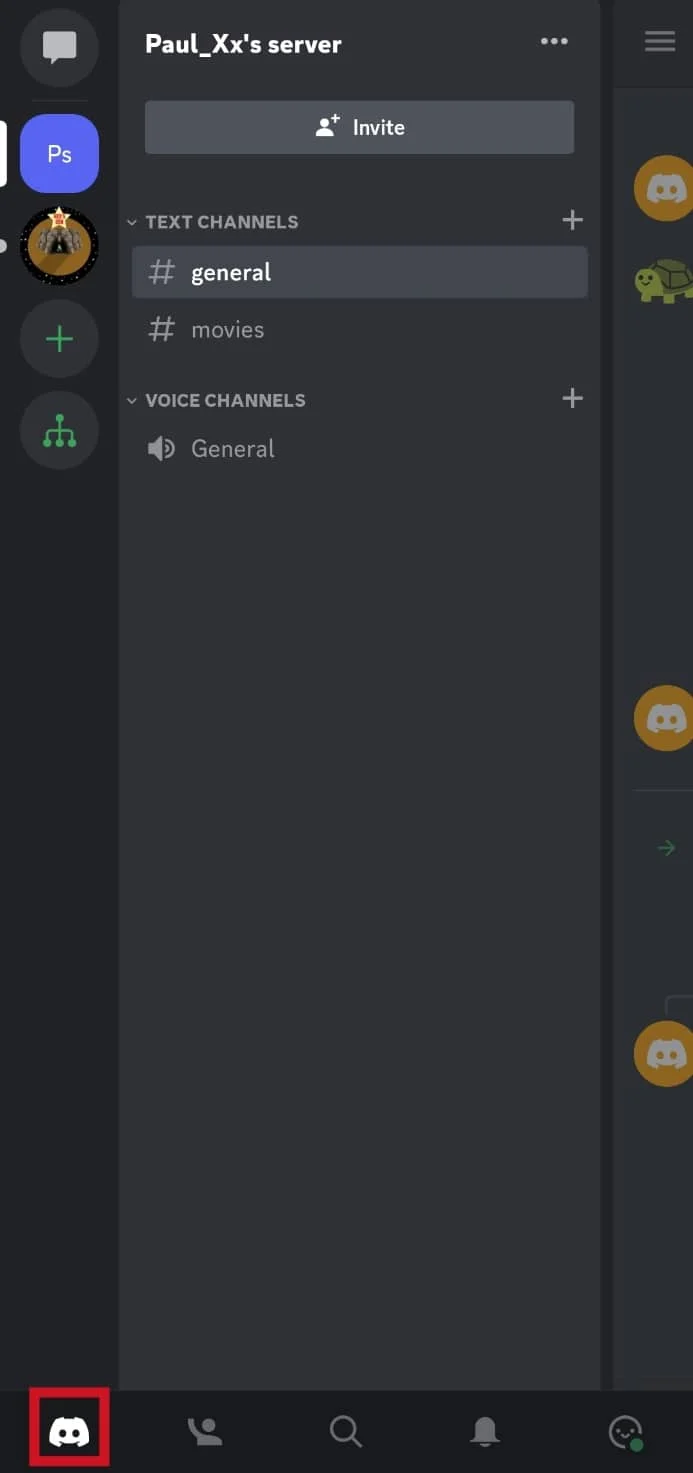
2. Ketuk server Perselisihan tempat asal anggota yang akan dihapus.
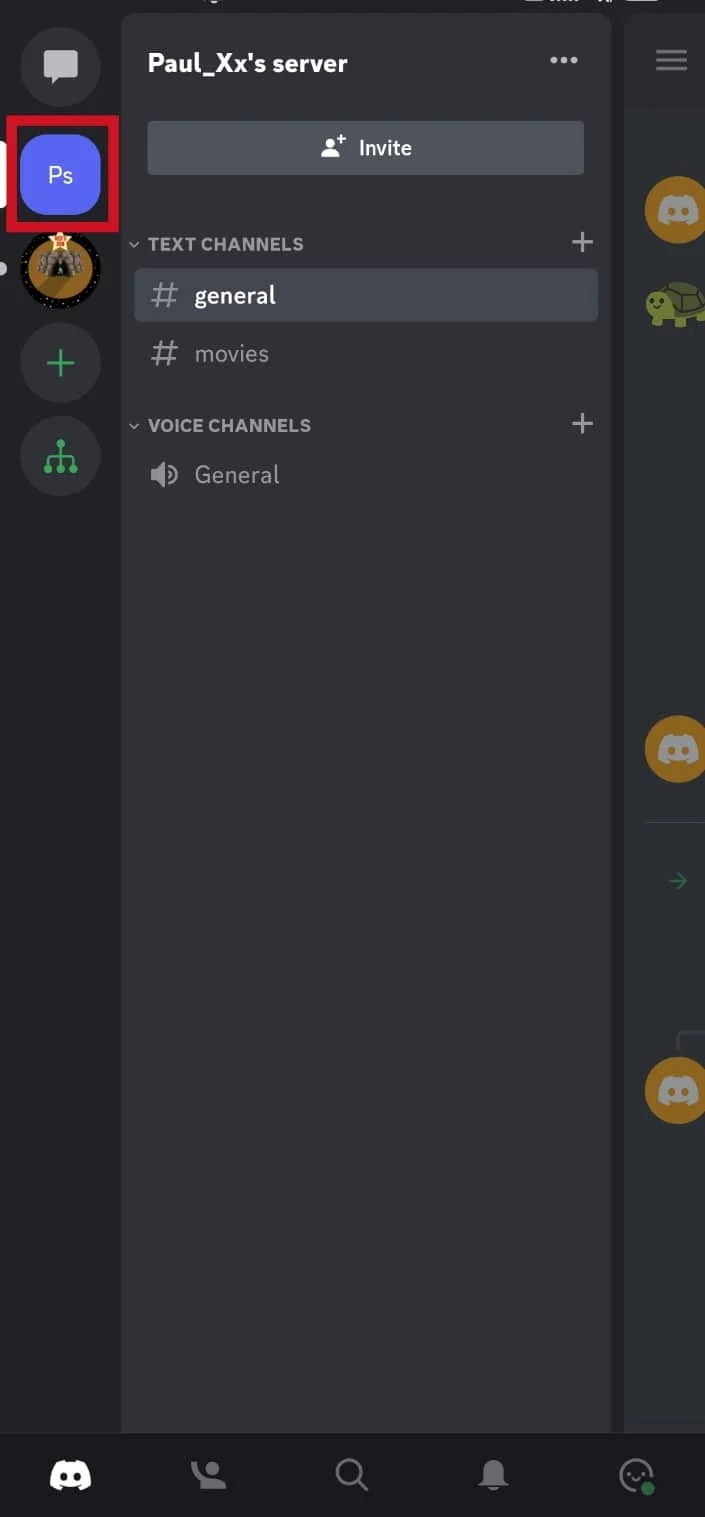
3. Ketuk saluran server .
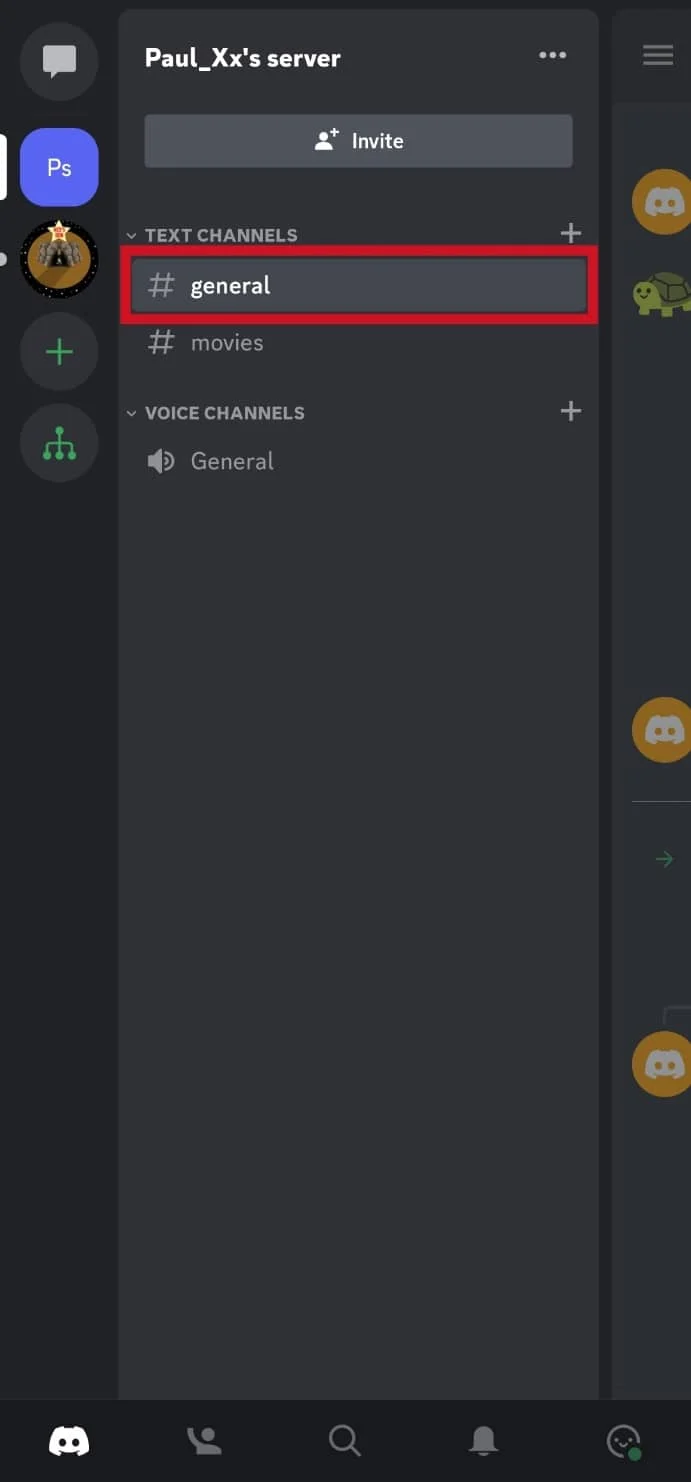
4. Ketuk dan tahan nama pengguna anggota di obrolan grup.
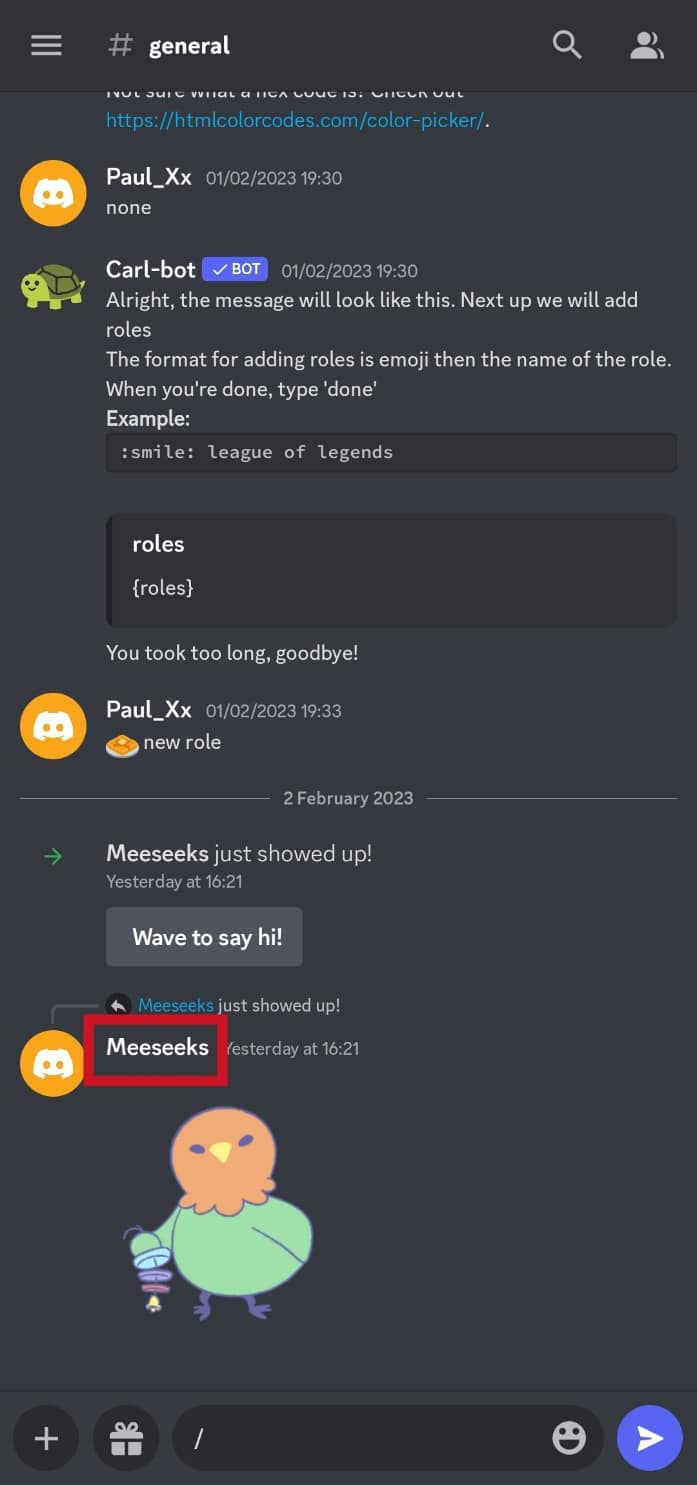
5. Ketuk opsi Larangan .
Catatan : Anda juga dapat menendang seseorang dari server Discord alih-alih hanya melarangnya.
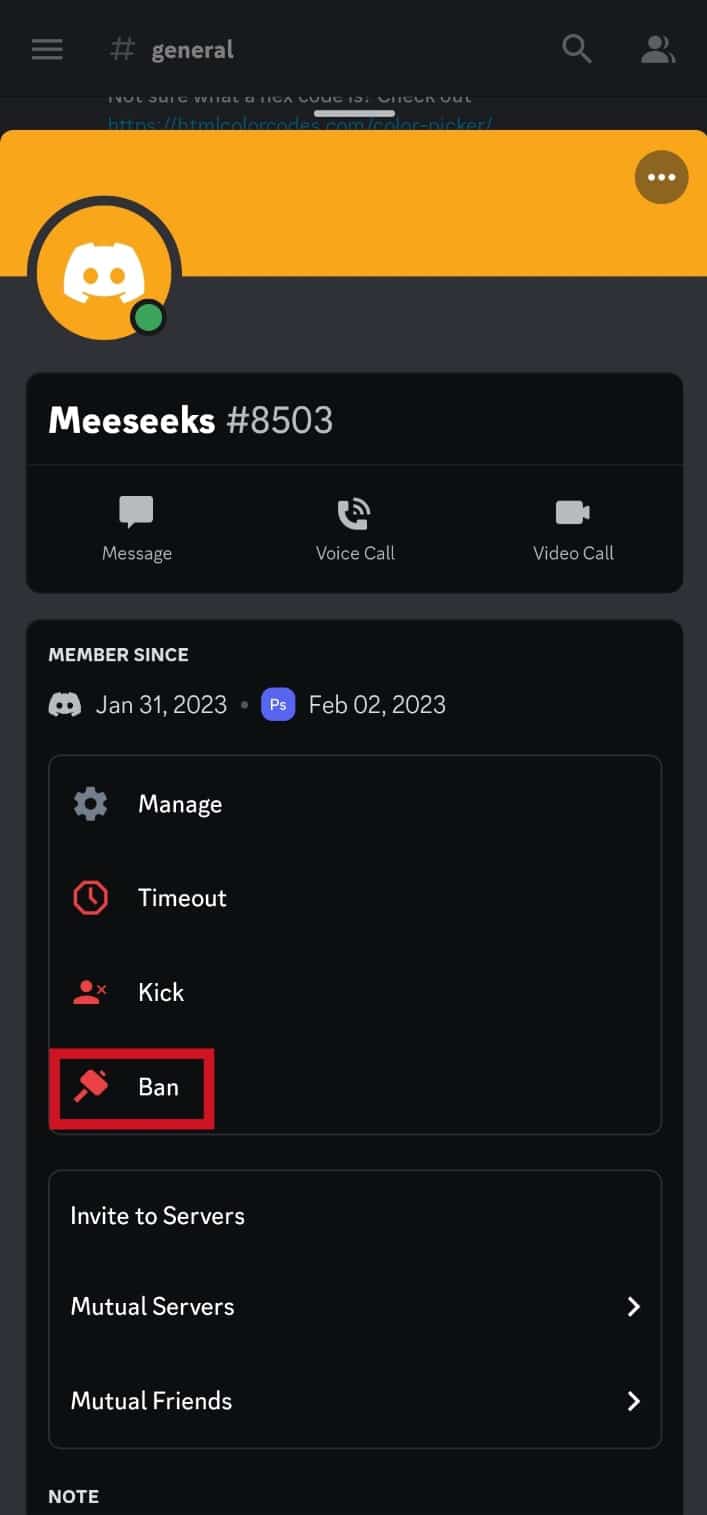
6. Pilih salah satu opsi di bawah bagian DELETE MESSAGE RIWAYAT .
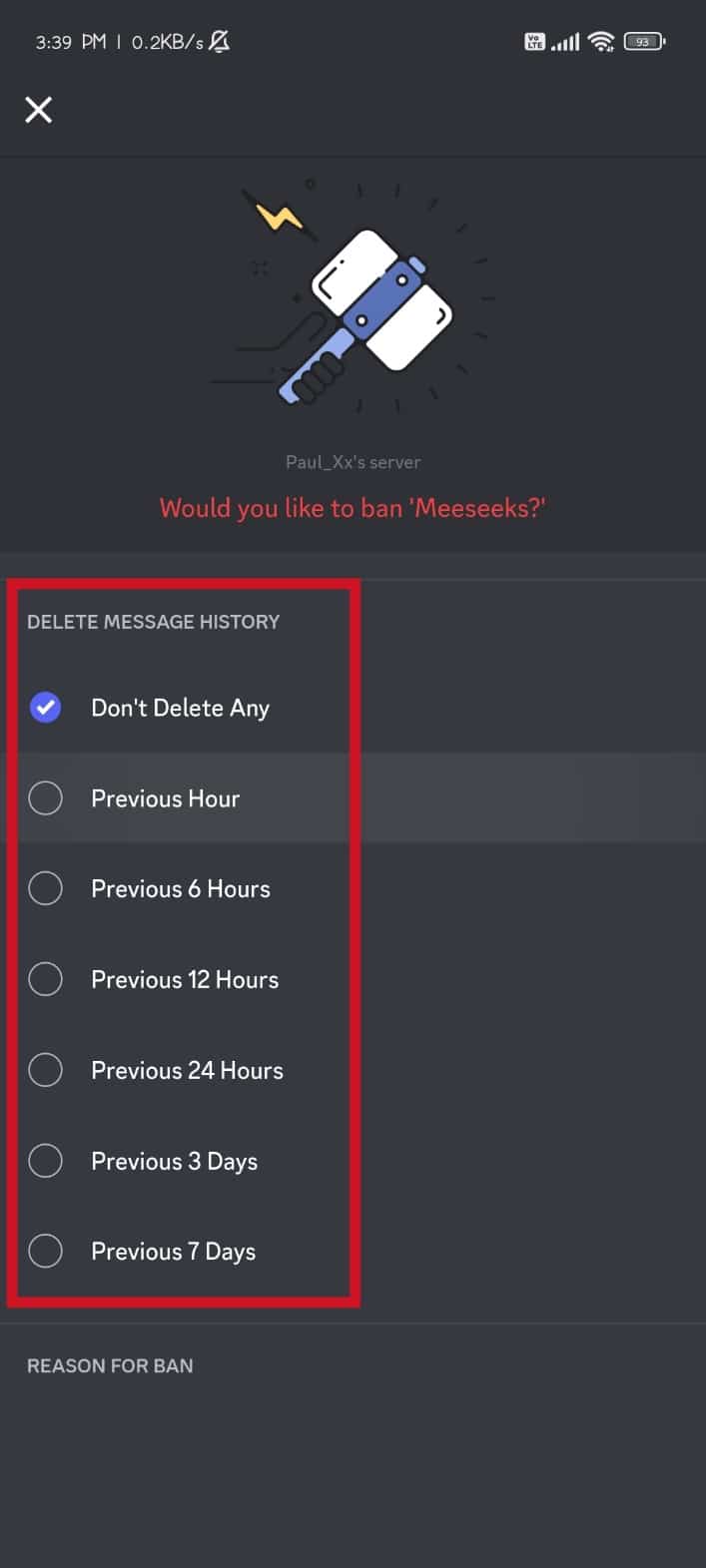
7. Ketik alasan penghapusan di bagian ALASAN UNTUK BAN dan ketuk opsi BAN di bagian bawah.
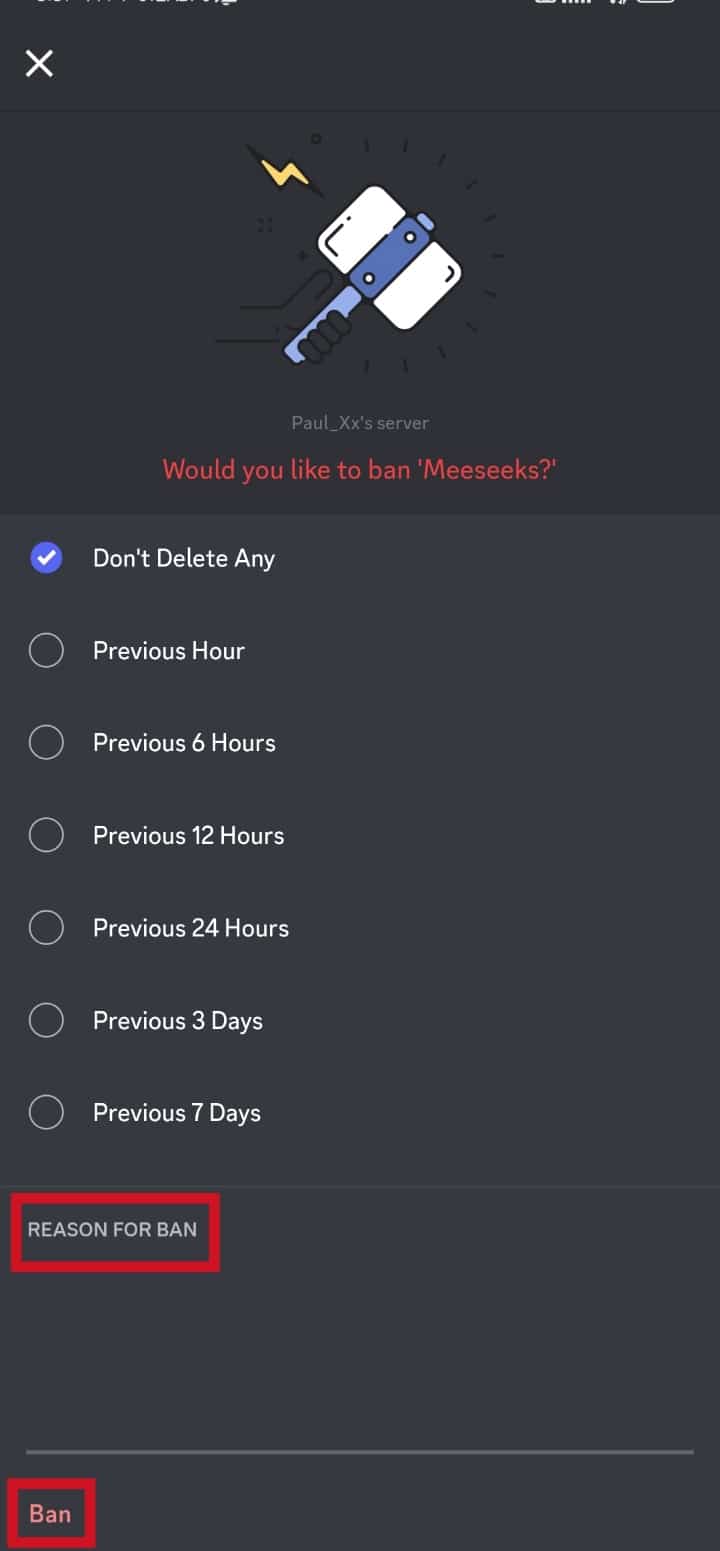
Baca Juga: 9 Cara Mengatasi Discord Search Tidak Berfungsi di Ponsel
Metode 2: Di Discord PC
1. Buka aplikasi desktop Discord
2. Klik pada server tempat asal anggota yang akan dihapus.
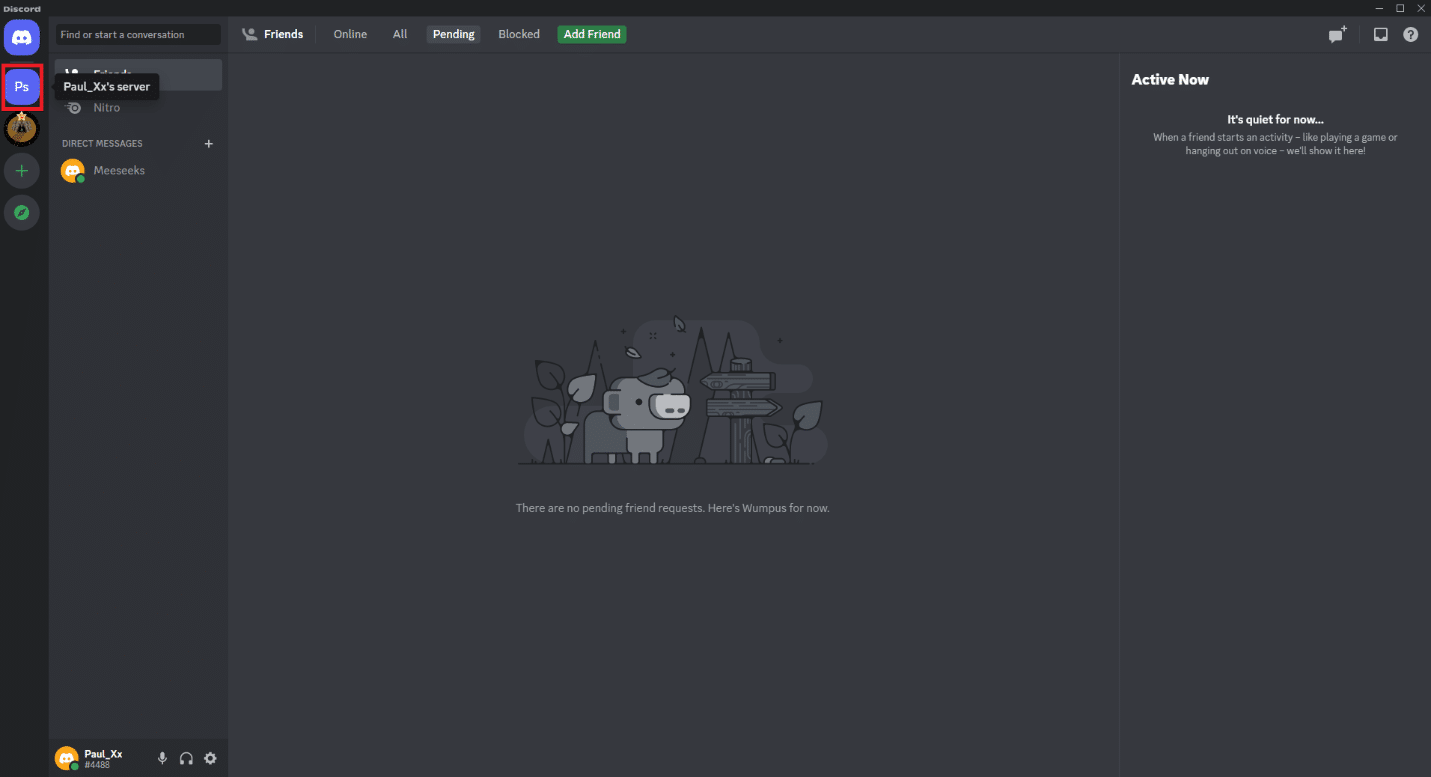
3. Klik saluran di bawah server.
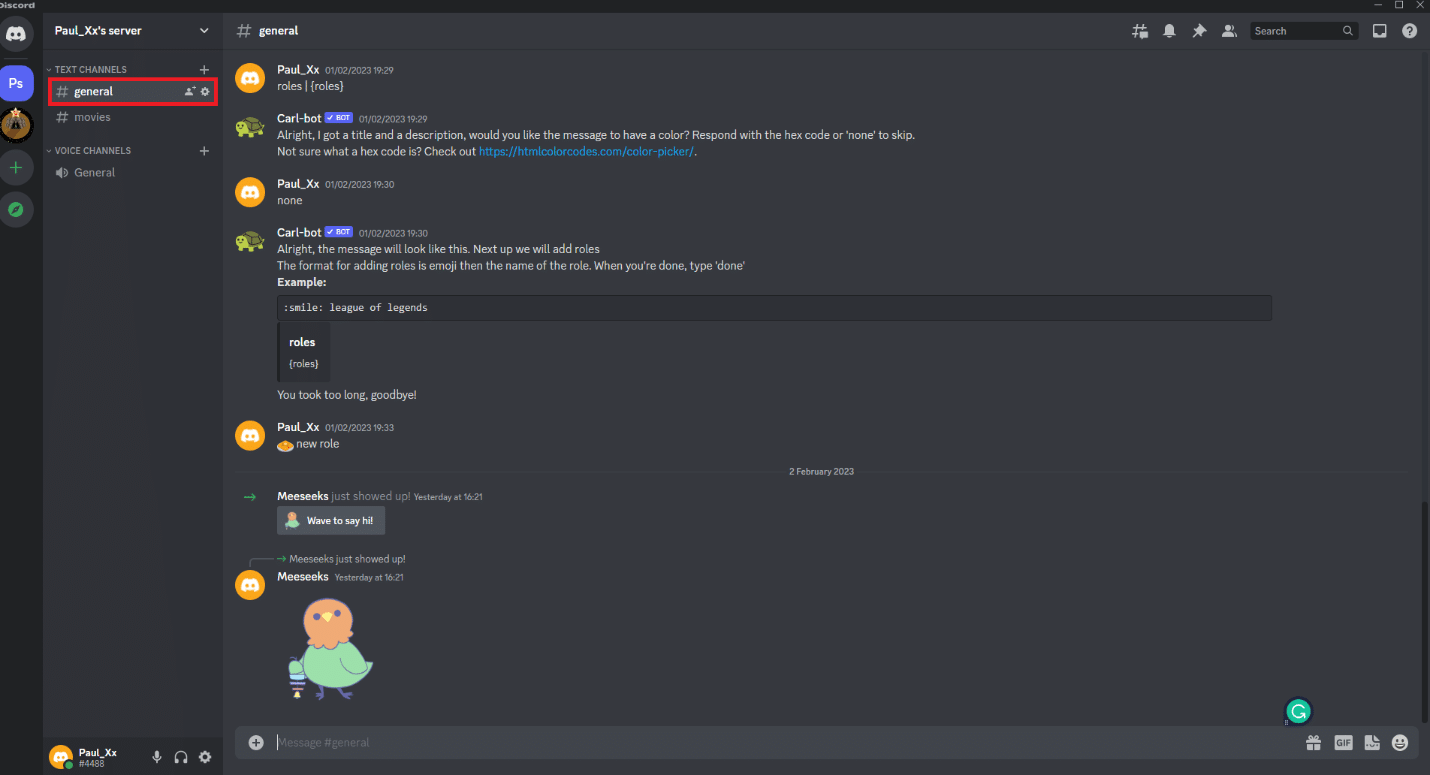
4. Klik kanan pada nama anggota yang akan dihapus.
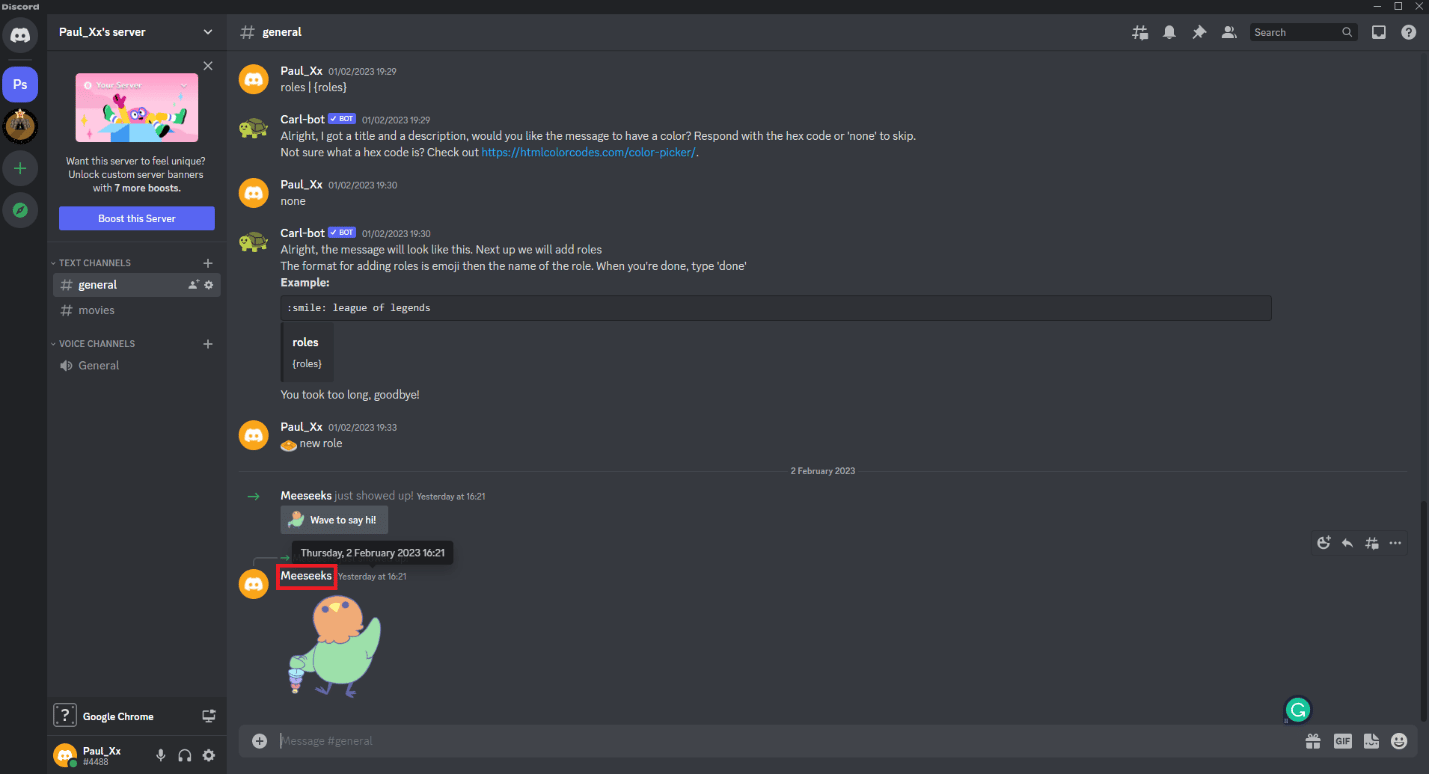
5. Pilih opsi nama anggota Ban .
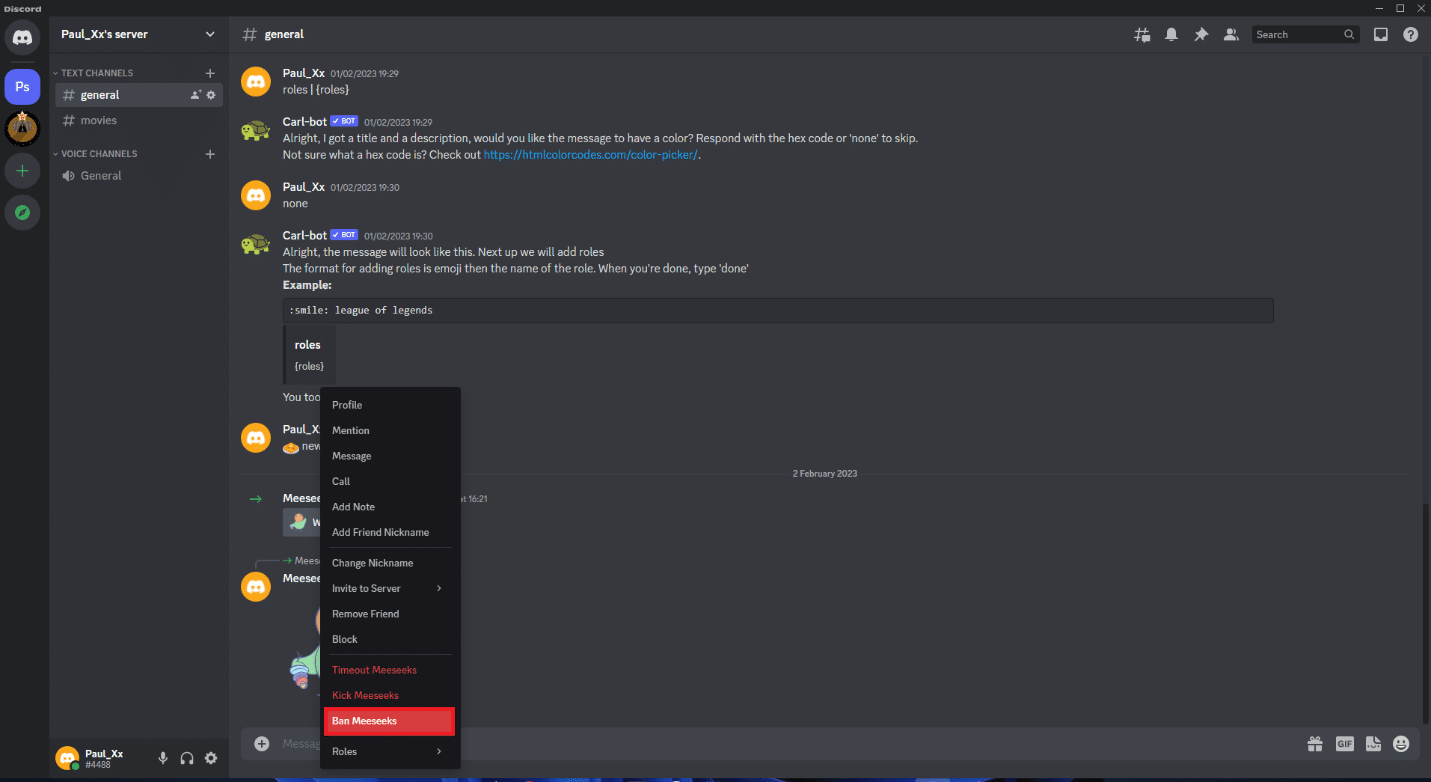
6. Pilih salah satu opsi di bagian ALASAN BAN dan pilih satu opsi di DELETE MESSAGE HISTORY .
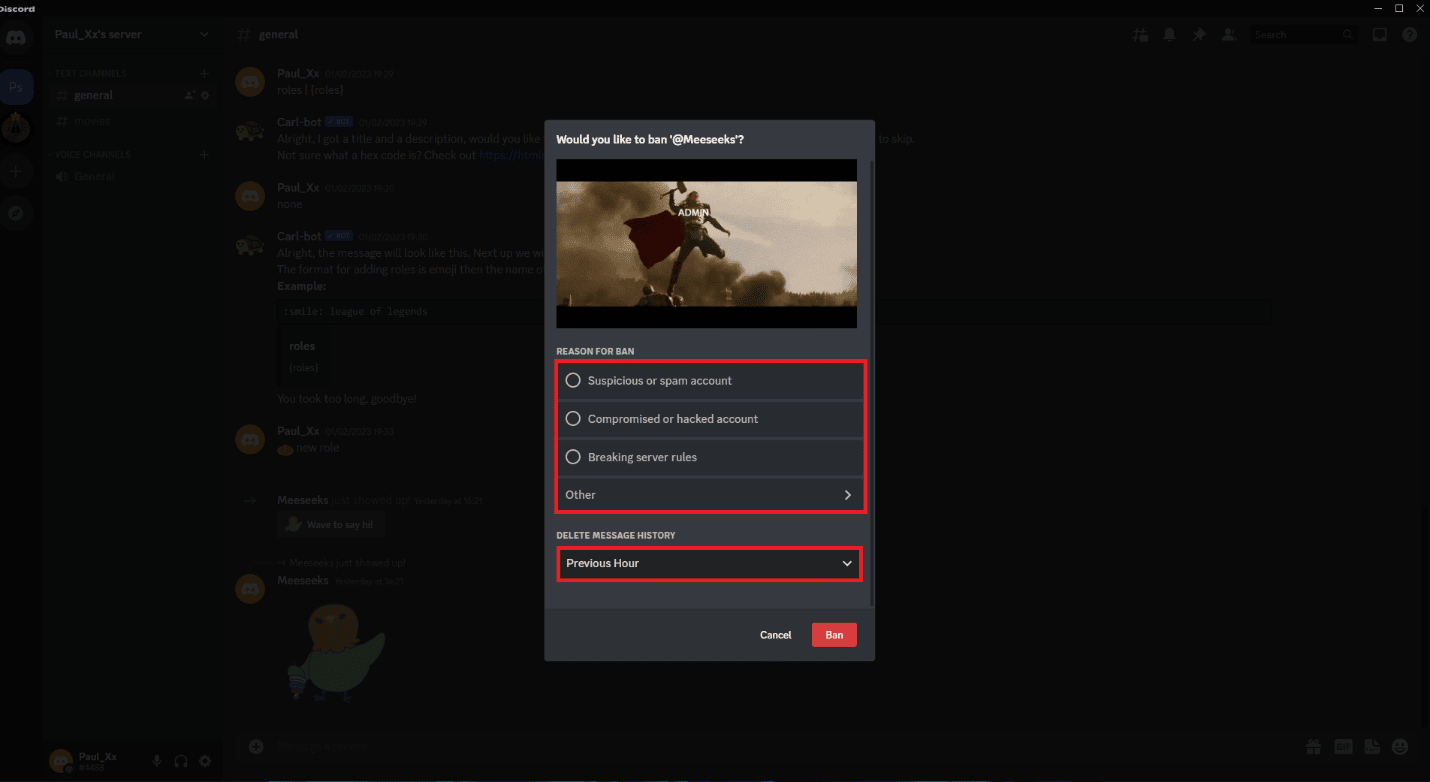
7. Klik tombol Larangan merah di bagian bawah.
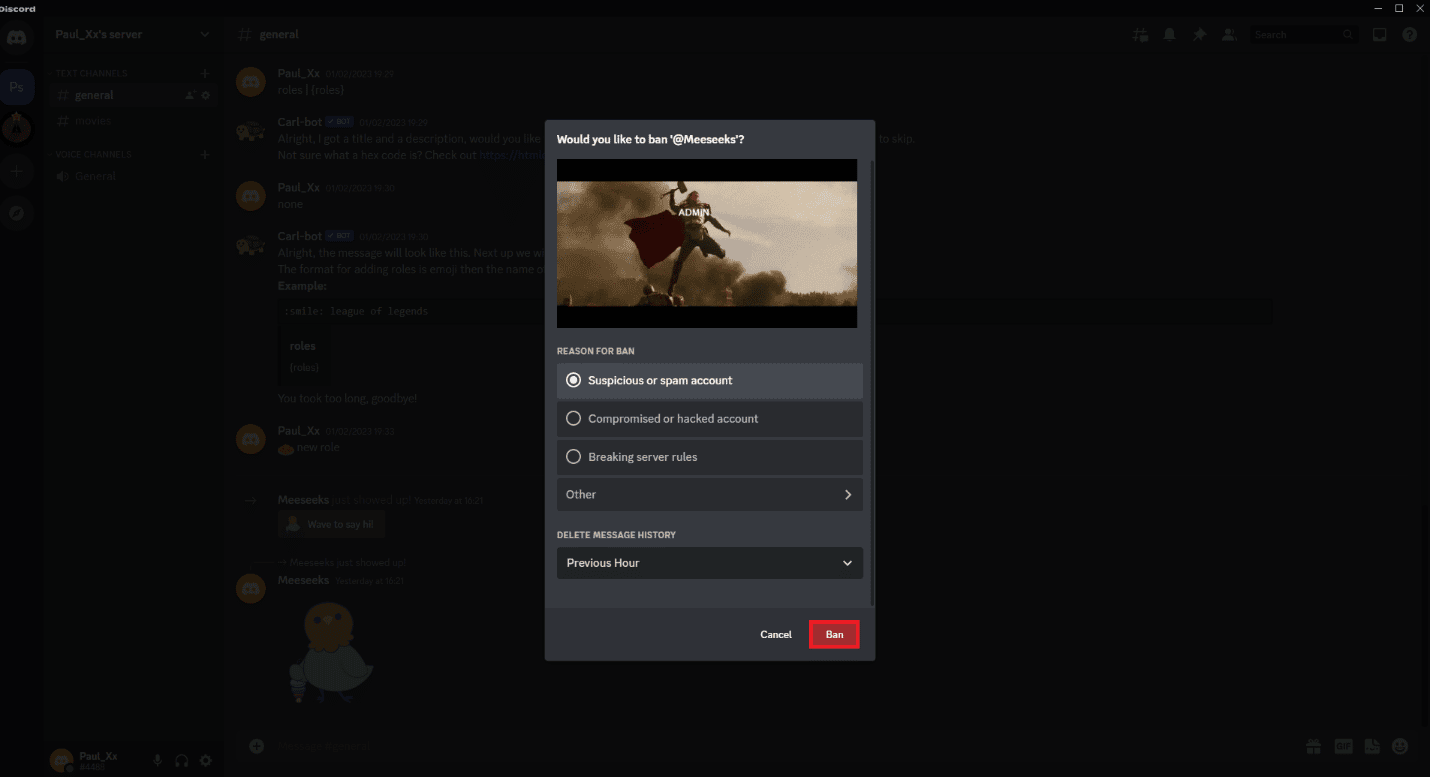
Metode 3: Di Web Discord
1. Buka browser web Anda dan buka situs resmi Discord.
2. Klik opsi Open Discord di browser Anda .
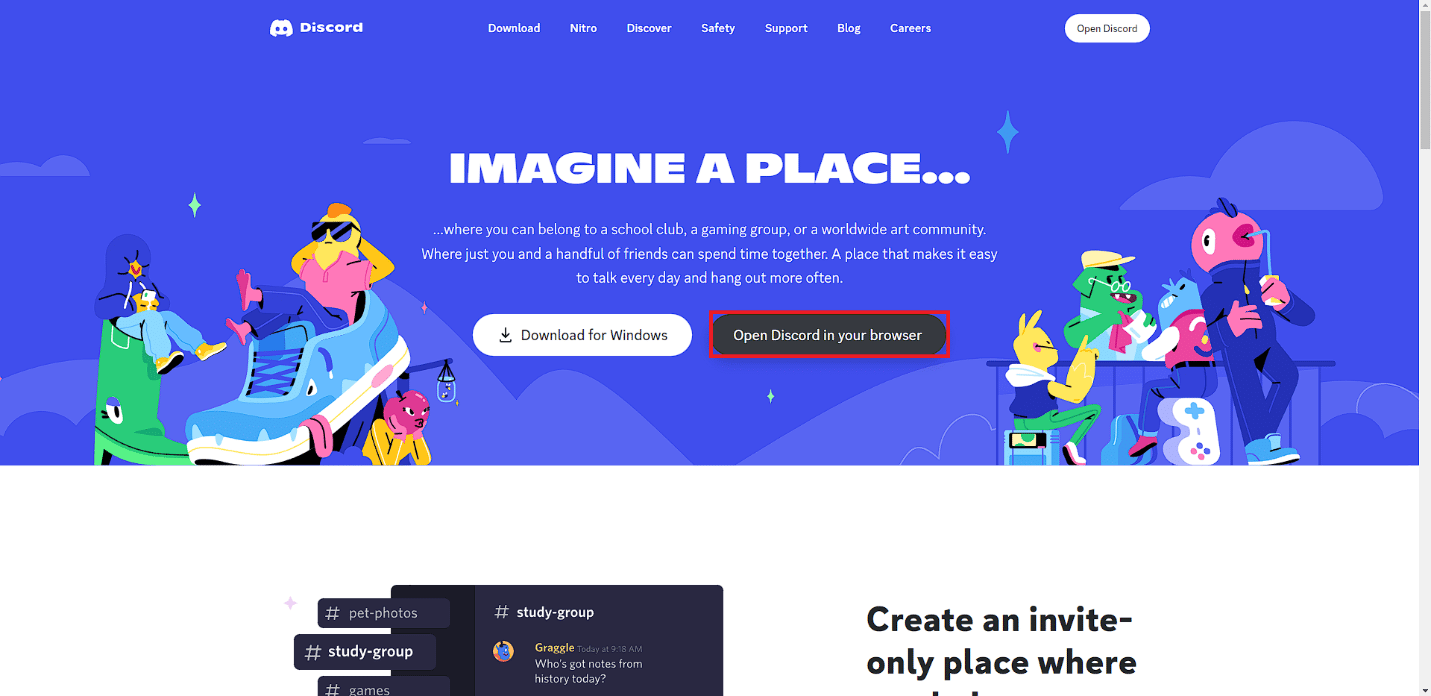
3. Ikuti langkah 2-7 yang sama dari Metode 2 di atas.
Baca Juga: Perbaiki Discord Server Owner Crown Tidak Muncul
Cara Menambahkan Seseorang ke Grup Perselisihan
Mirip dengan metode tentang cara menghapus seseorang dari grup Discord, metode penghapusannya hampir sama untuk semua platform. Anda dapat mengetahui metode yang berbeda untuk setiap platform di bawah ini.

Metode 1: Di Discord Mobile
1. Buka aplikasi seluler Discord dan ketuk logo Discord di bagian bawah.
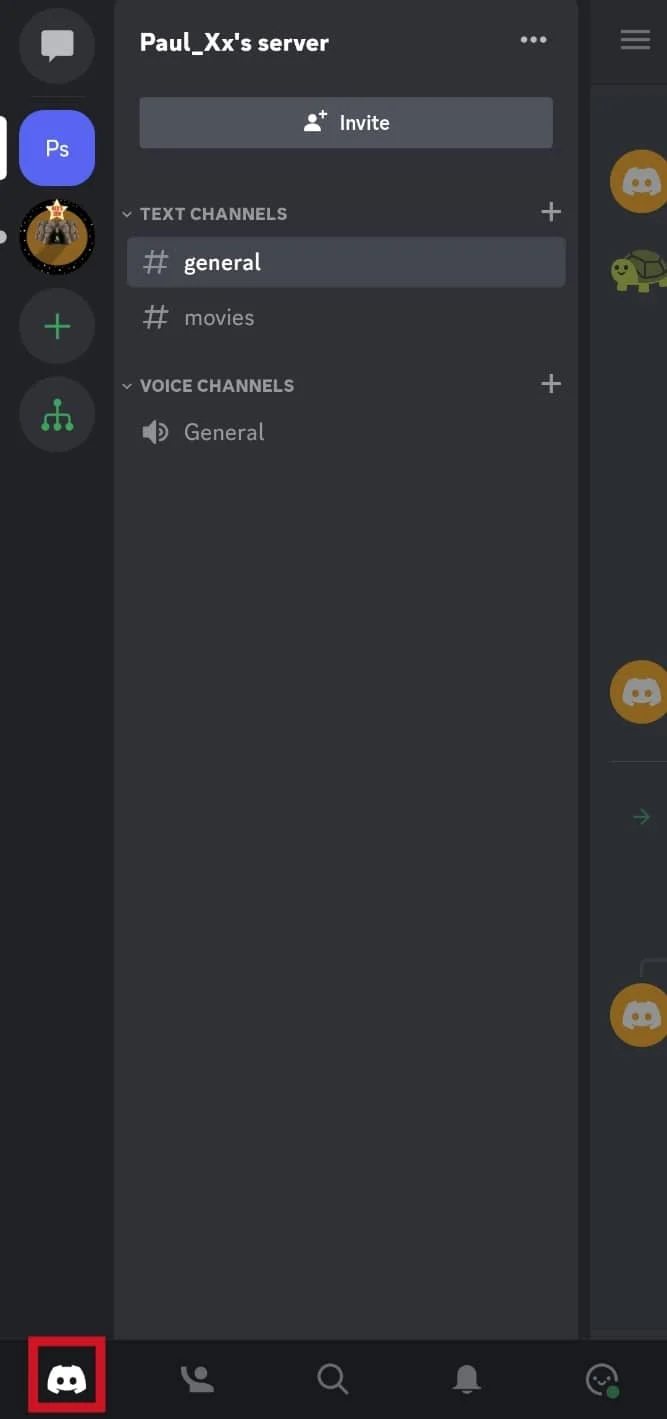
2. Ketuk server Perselisihan tempat seseorang akan ditambahkan.
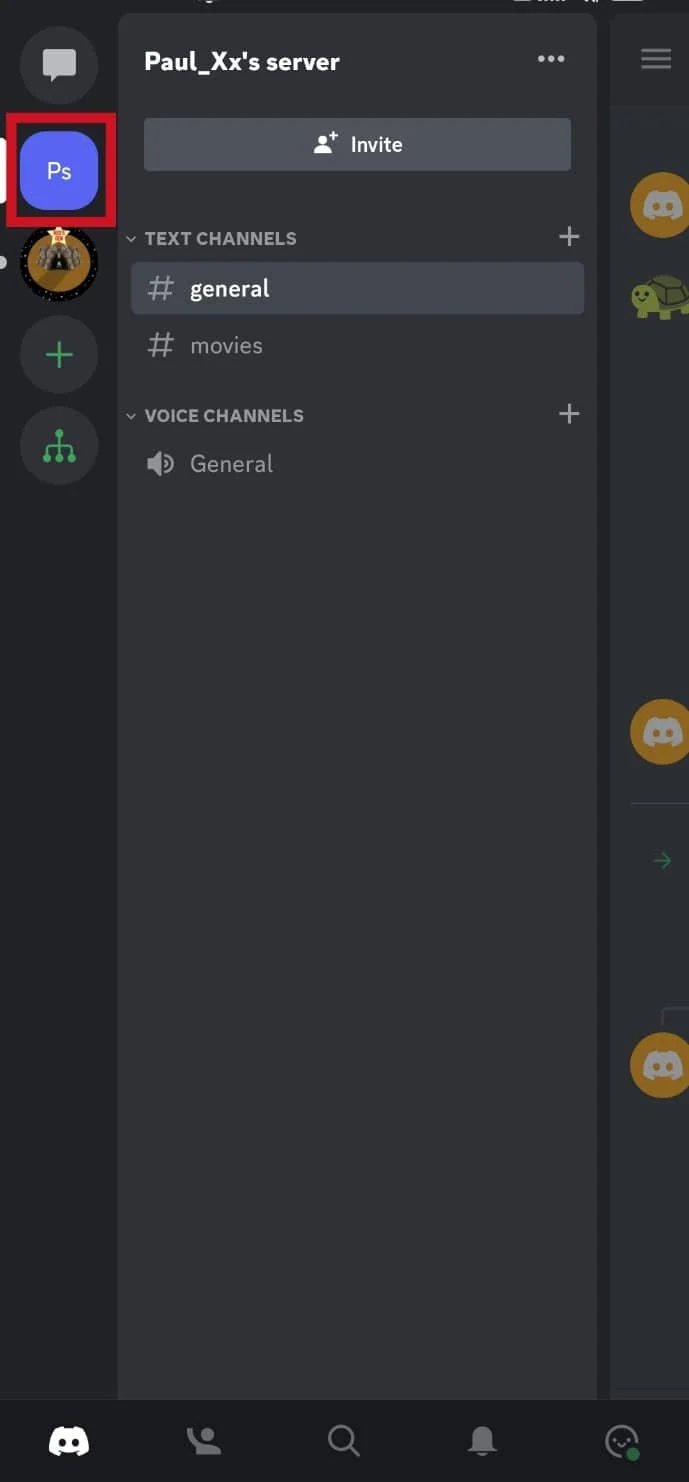
3. Ketuk tombol Undang .
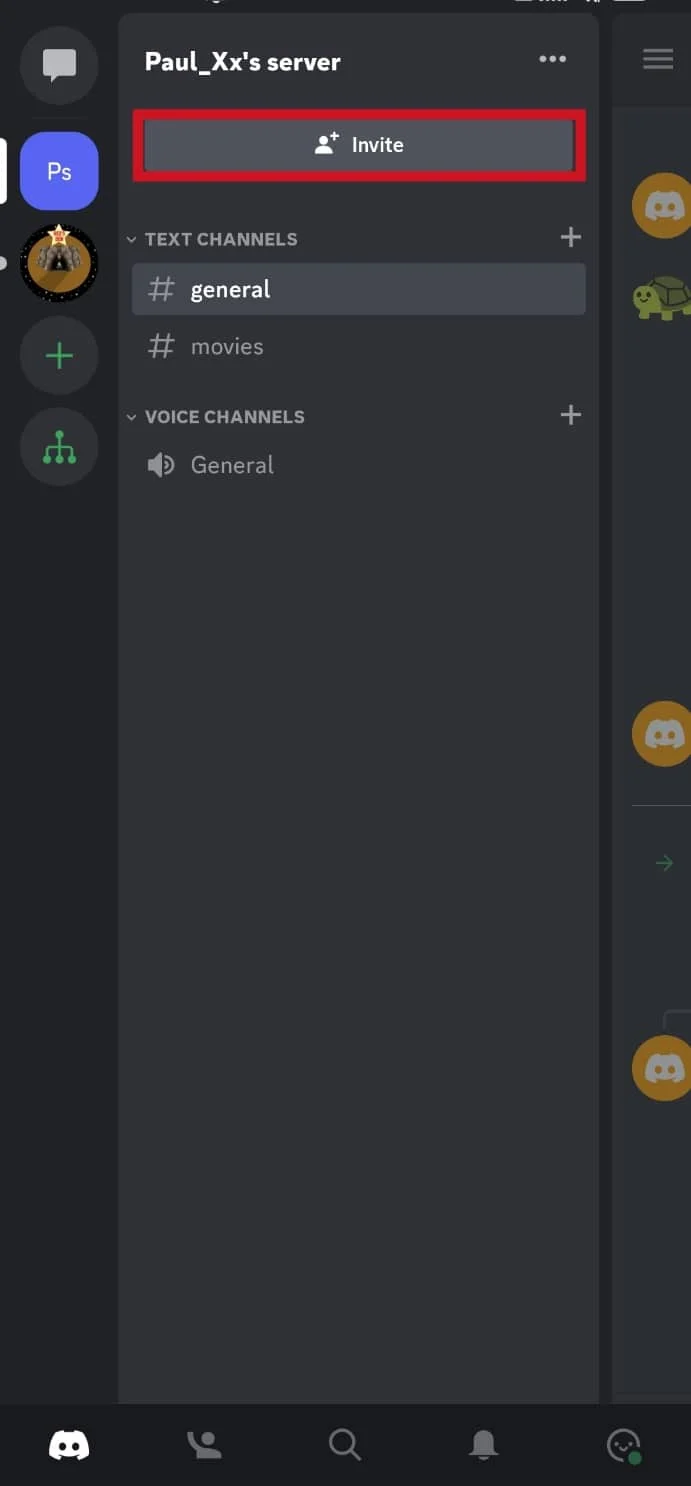
4. Salin tautan undangan atau ketuk Tautan Bagikan di bagian bawah.
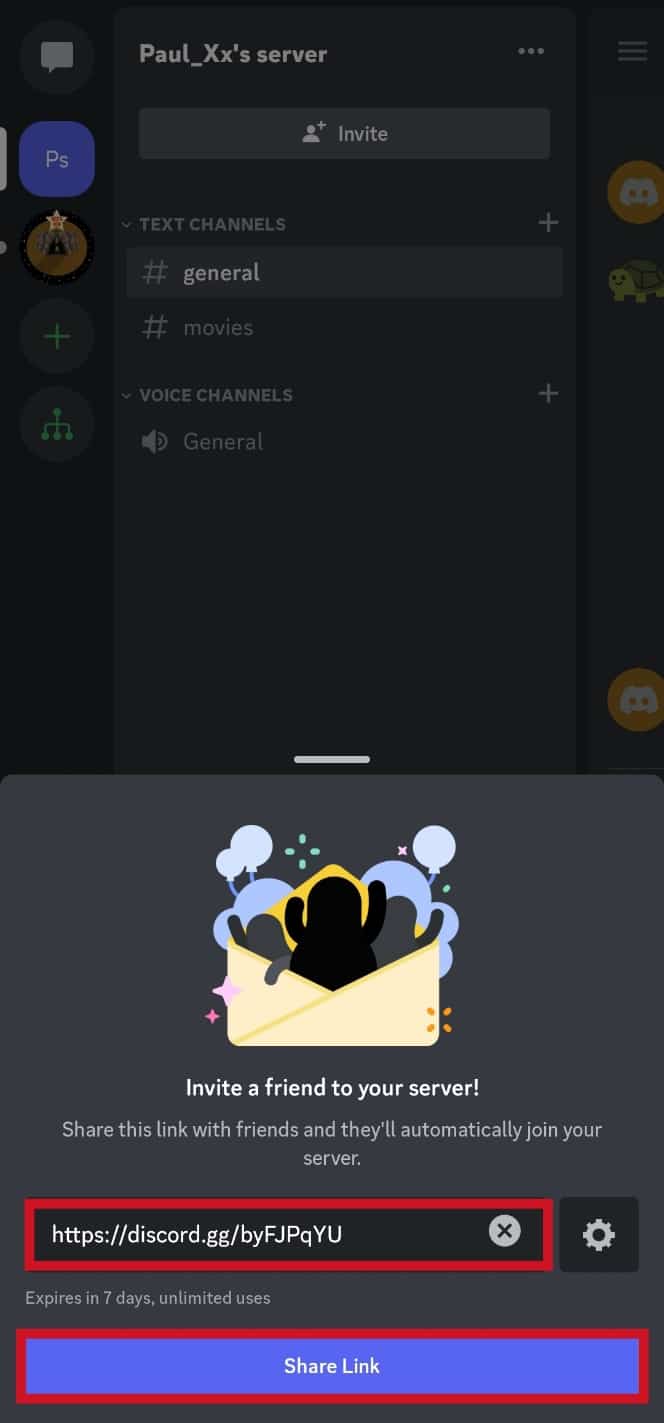
5. Pilih dan bagikan melalui salah satu aplikasi asal orang yang akan ditambahkan.
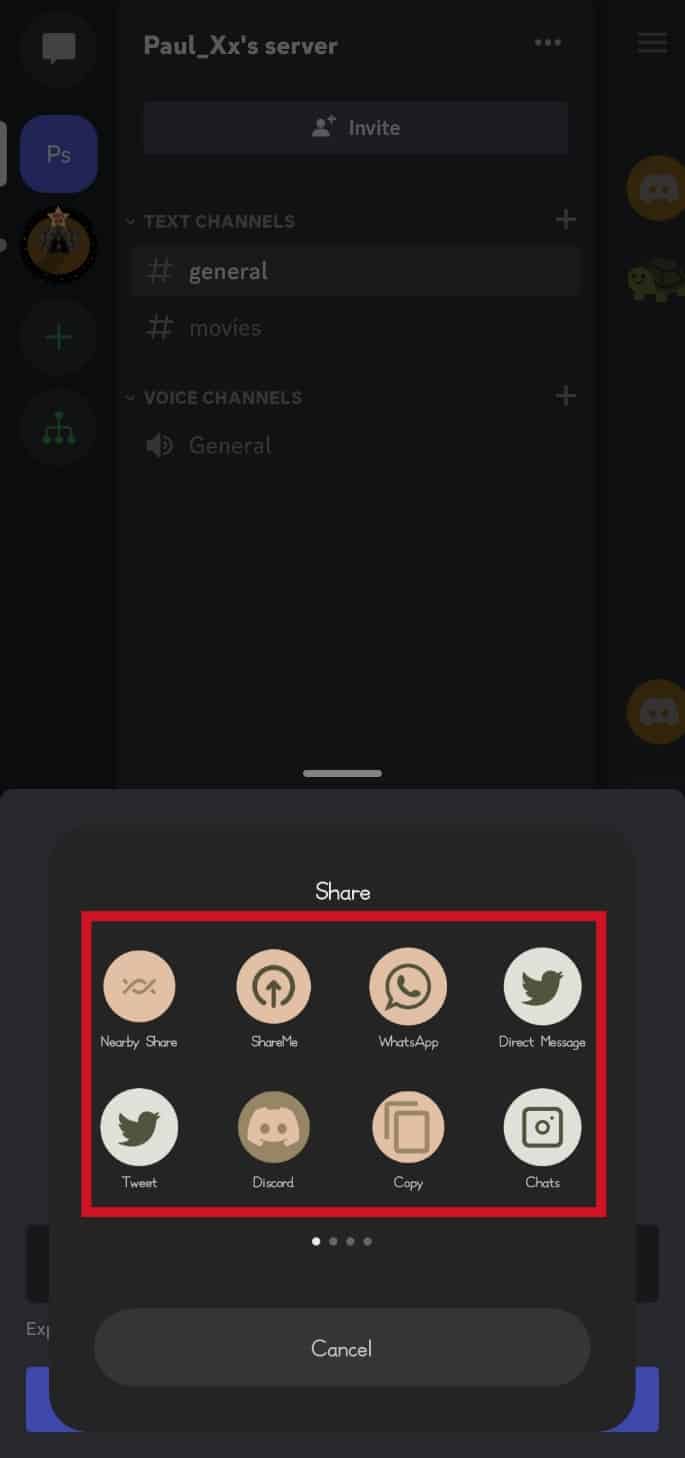
Baca Juga: Perbaiki Perselisihan Tidak Mendeteksi Masalah Battle Net
Metode 2: Di Discord PC
1. Buka aplikasi desktop Discord
2. Klik pada server tempat seseorang akan ditambahkan.
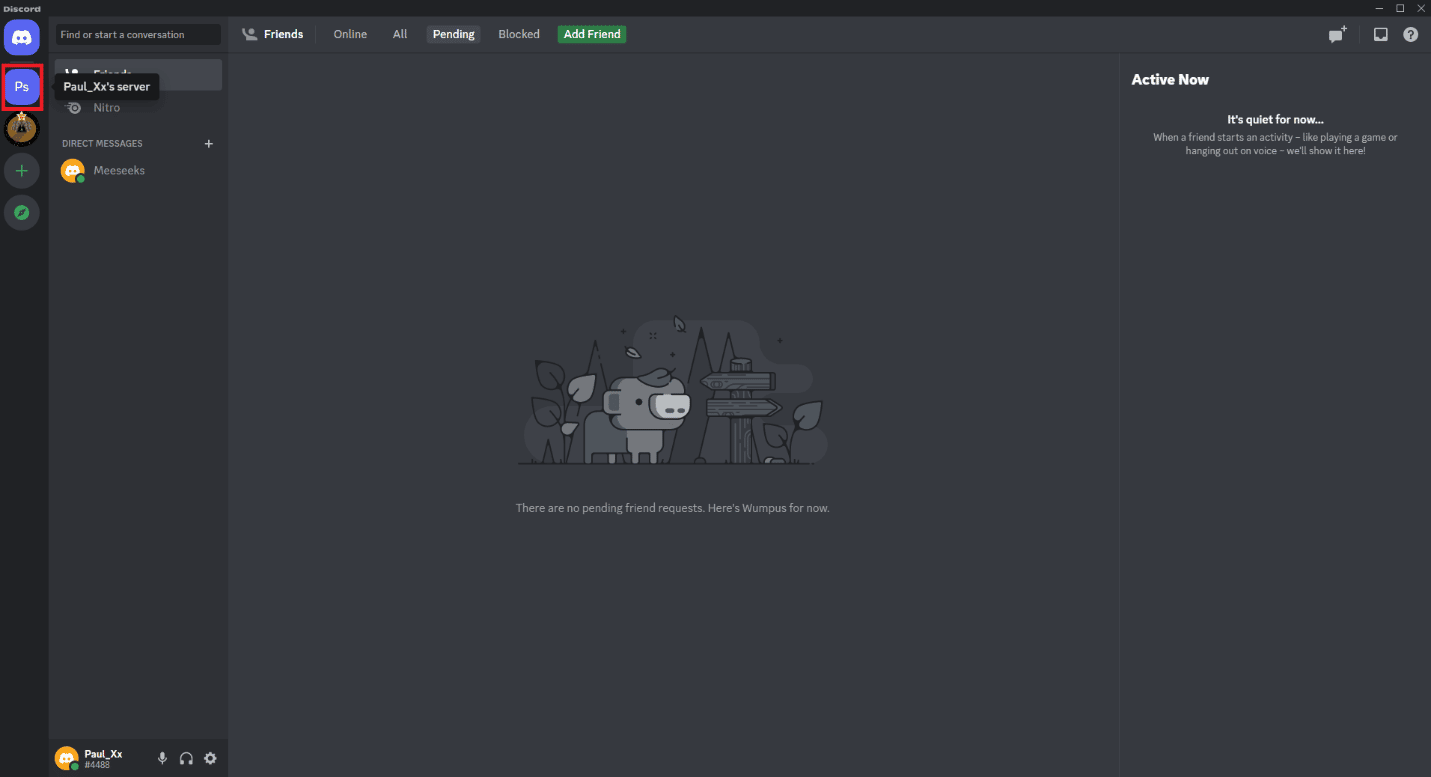
2. Klik panah ke bawah untuk menurunkan menu server.
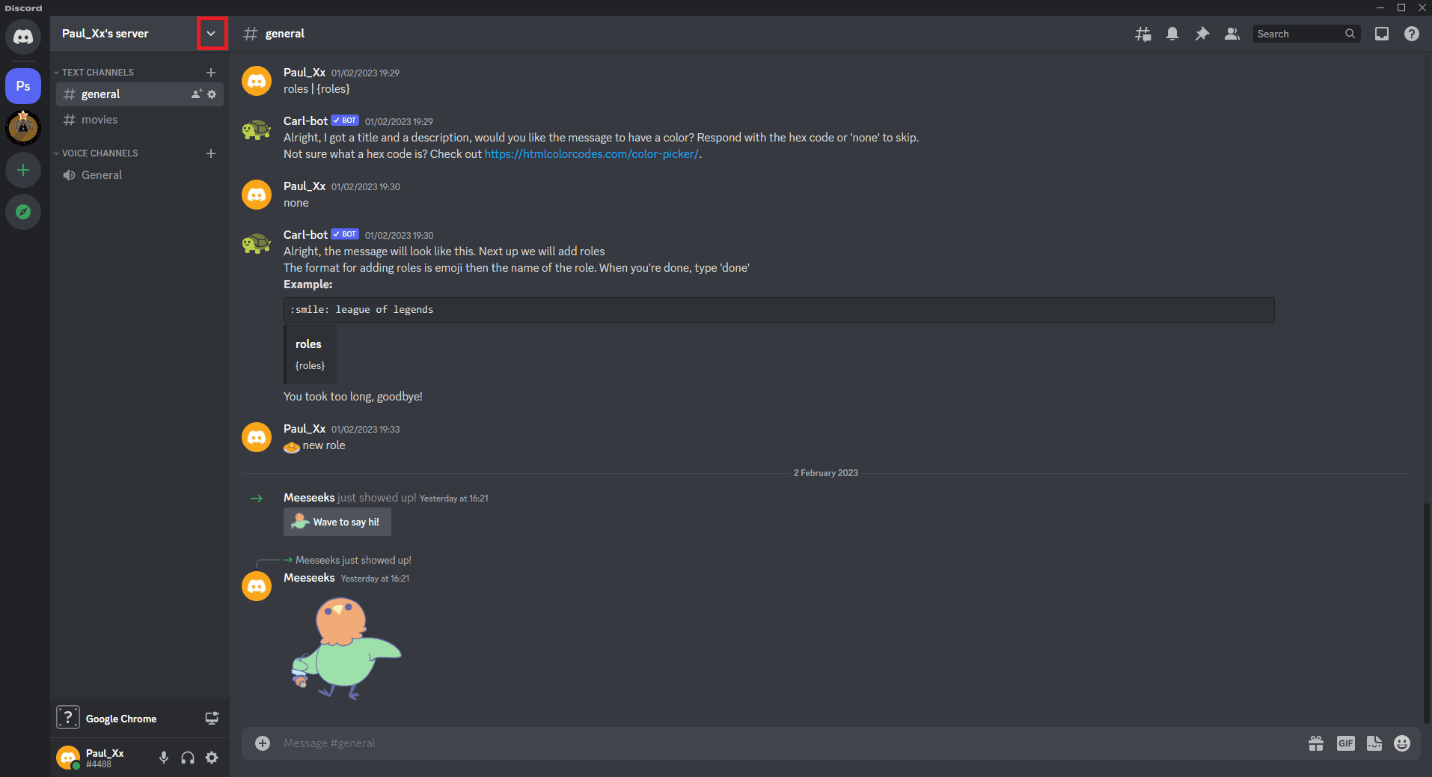
3. Klik opsi Undang Orang .
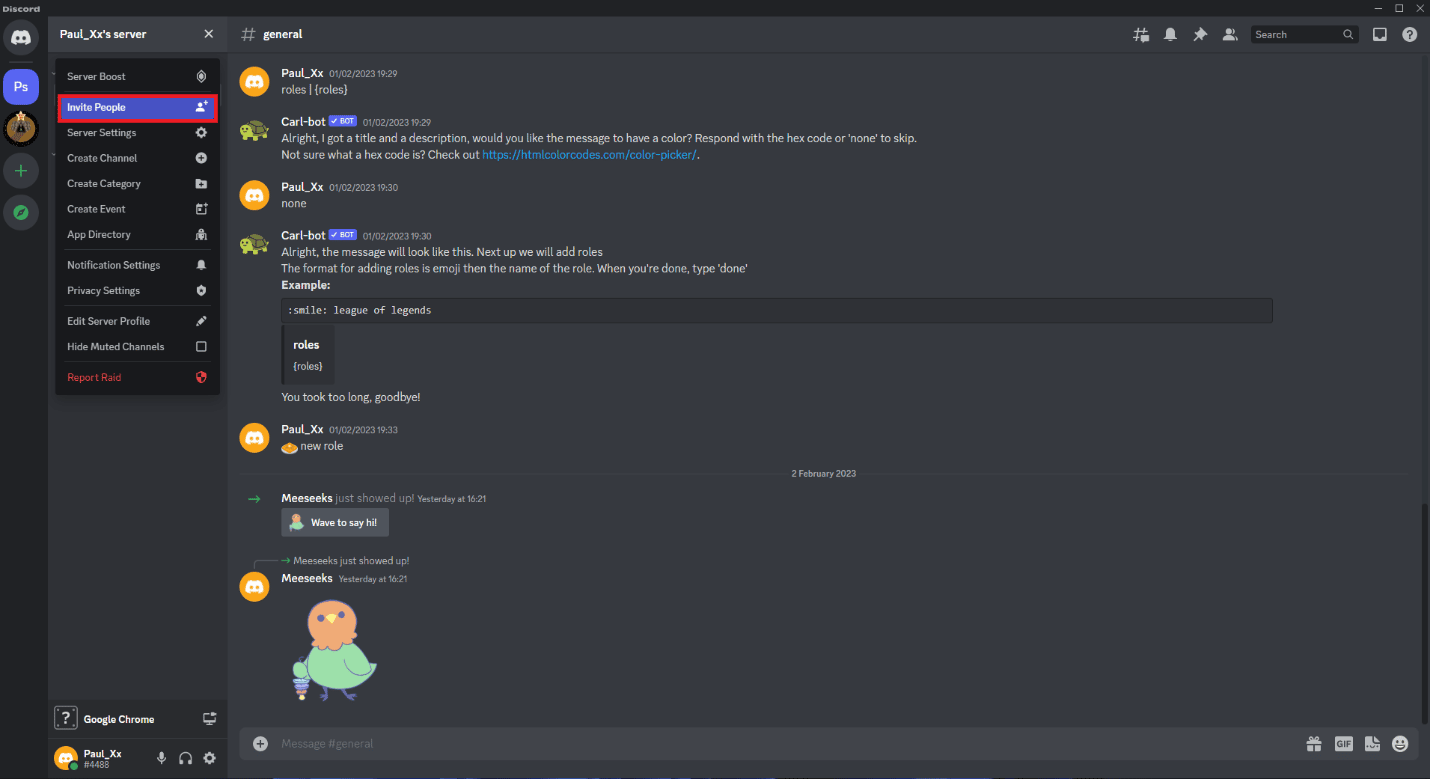
4. Di jendela pop-up, klik tombol Salin .
Catatan : Anda juga dapat mencentang kotak di sebelah Tetapkan tautan ini agar tidak pernah kedaluwarsa untuk memastikan bahwa tautan undangan selalu aktif.
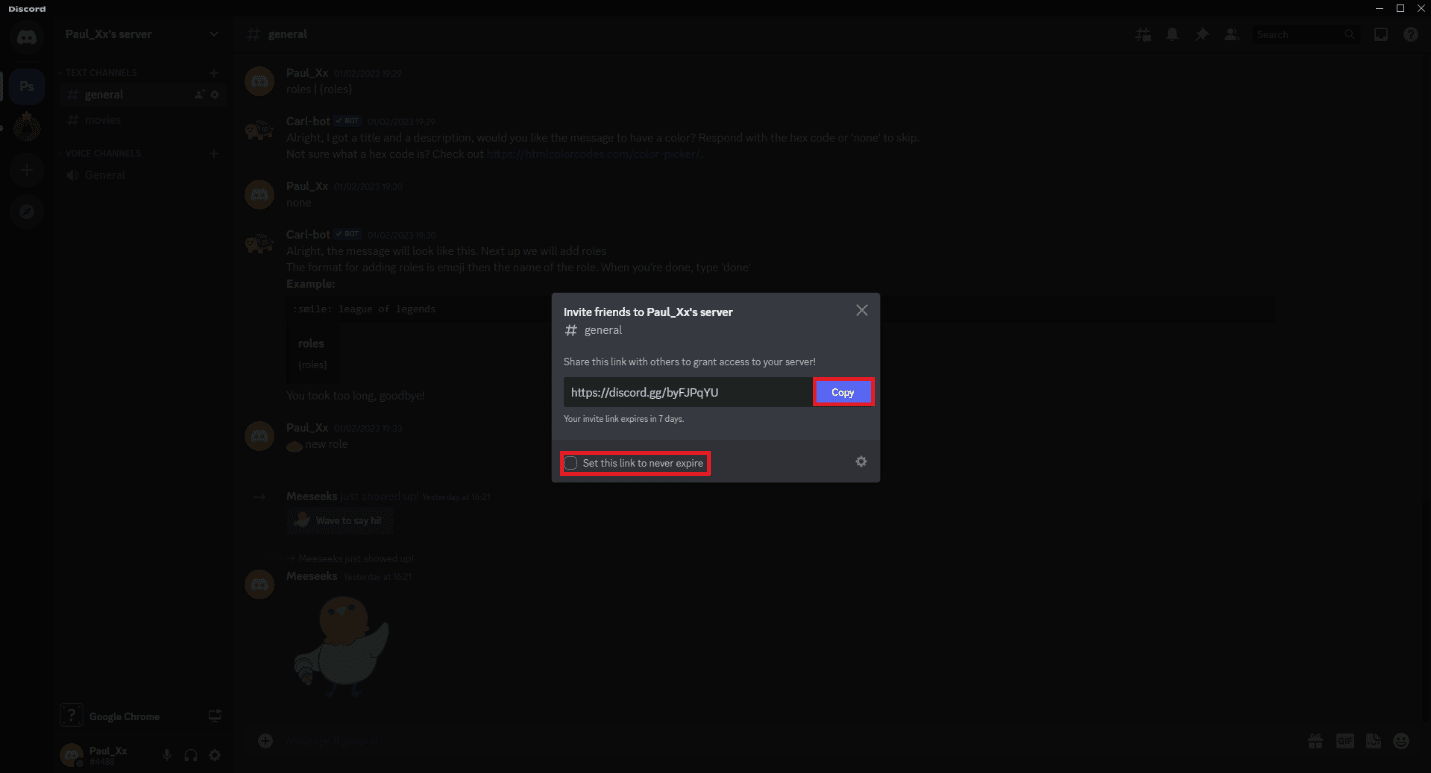
5. Kirim tautan undangan yang disalin ke orang yang akan ditambahkan ke server.
Metode 3: Di Web Discord
1. Luncurkan browser dan buka situs resmi Discord.
2. Klik opsi Open Discord di browser Anda .
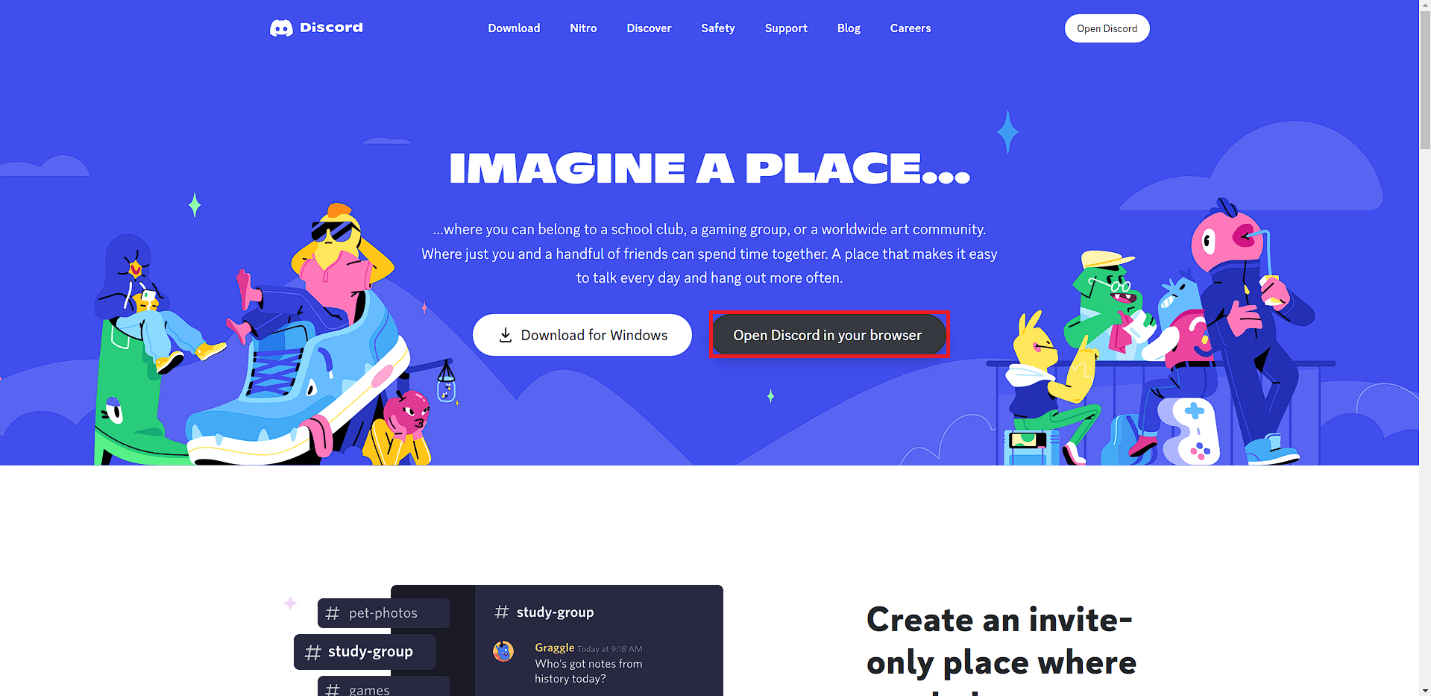
3. Ikuti langkah 2-5 dari Metode 2 di atas.
Baca Juga : 5 Cara Mengatasi Error Discord Friend Request Failed
Cara Menambahkan Seseorang ke Obrolan Grup Discord
Setelah mempelajari cara menghapus seseorang dari grup Discord, Anda juga dapat mempelajari cara menambahkan seseorang ke obrolan grup Discord untuk berbicara dengan sekelompok teman secara lebih pribadi. Demikian pula, ini adalah alternatif yang bagus untuk kekacauan yang dapat terjadi dari obrolan server Discord. Anda dapat mengikuti langkah-langkah di bawah ini.
Metode 1: Di Discord Mobile
1. Buka aplikasi seluler Discord dan ketuk logo Discord di bagian bawah.
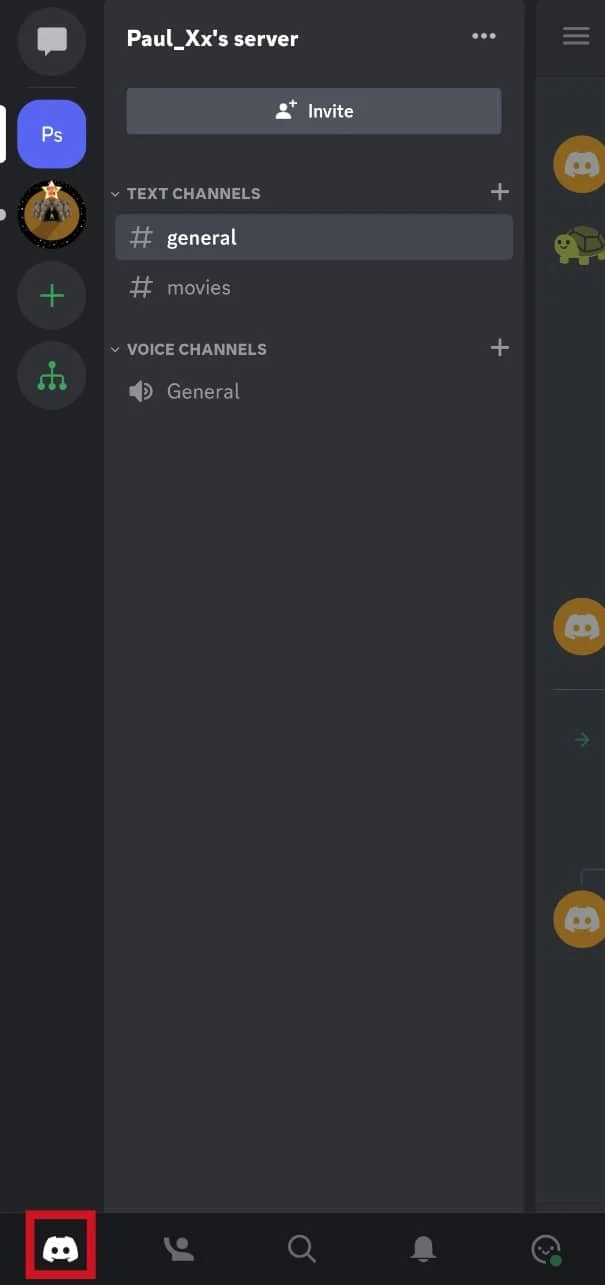
2. Geser ke kiri untuk membuka halaman pesan dan ketuk ikon teman di pojok kanan atas.
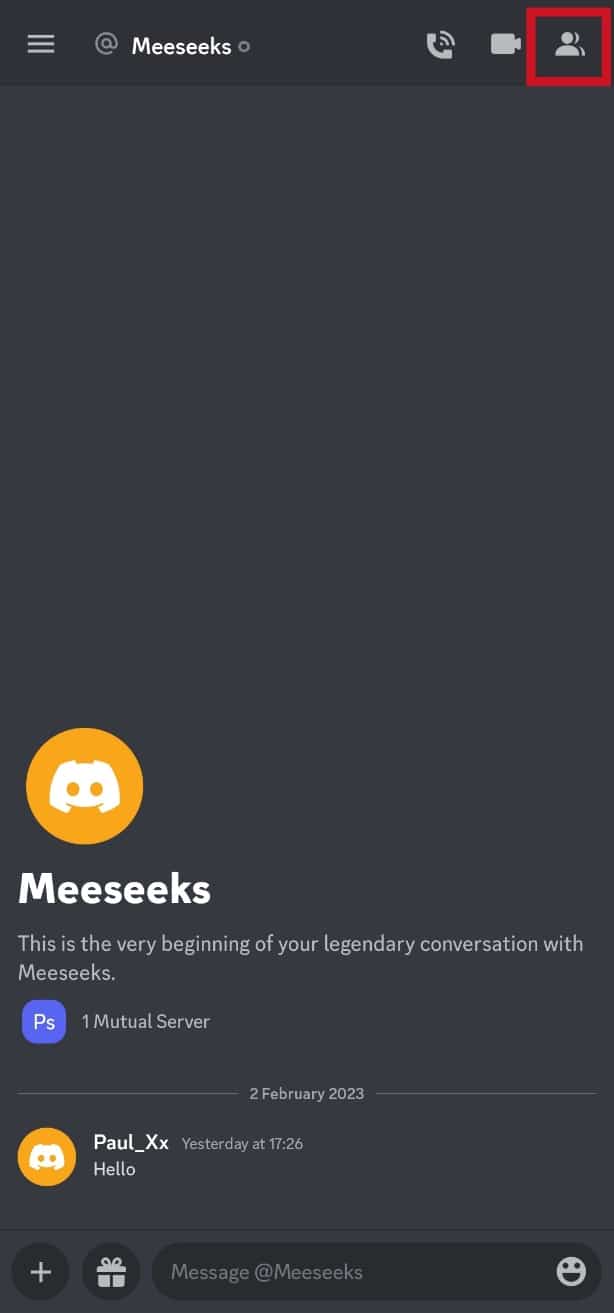
3. Ketuk opsi DM Grup Baru .
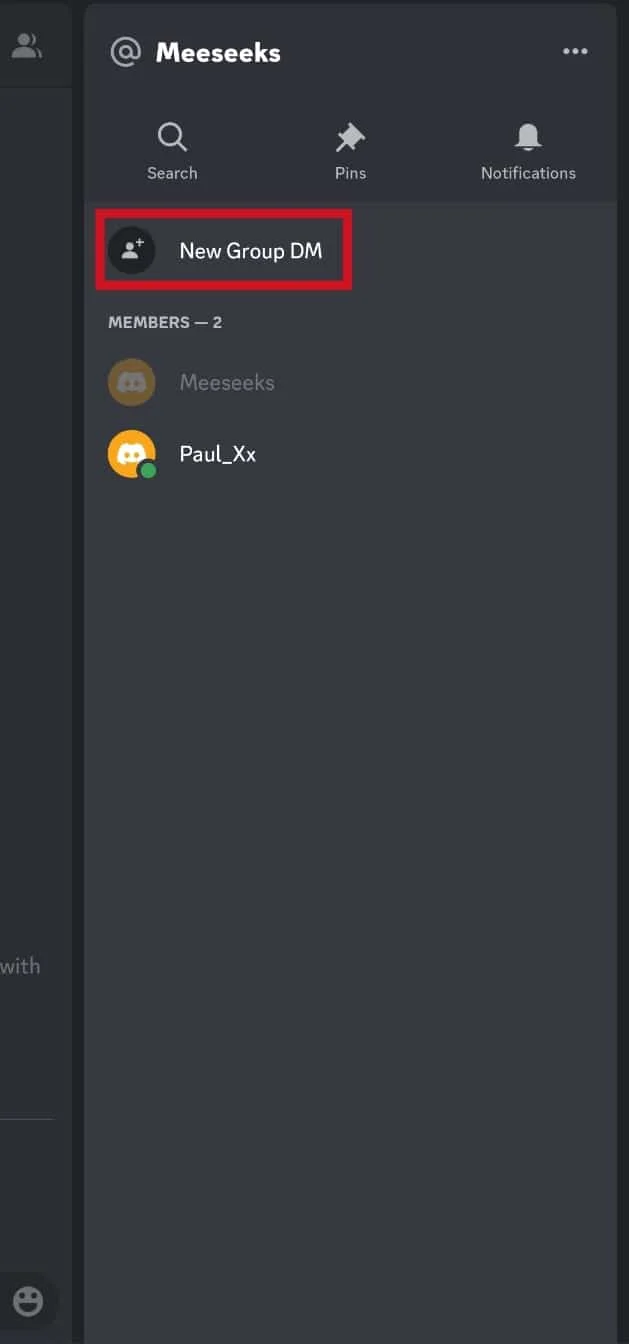
4. Pilih teman yang akan ditambahkan dan ketuk tombol Tambah
Catatan : Anda dapat mengetikkan nama teman yang akan ditambahkan ke obrolan grup untuk mencarinya.
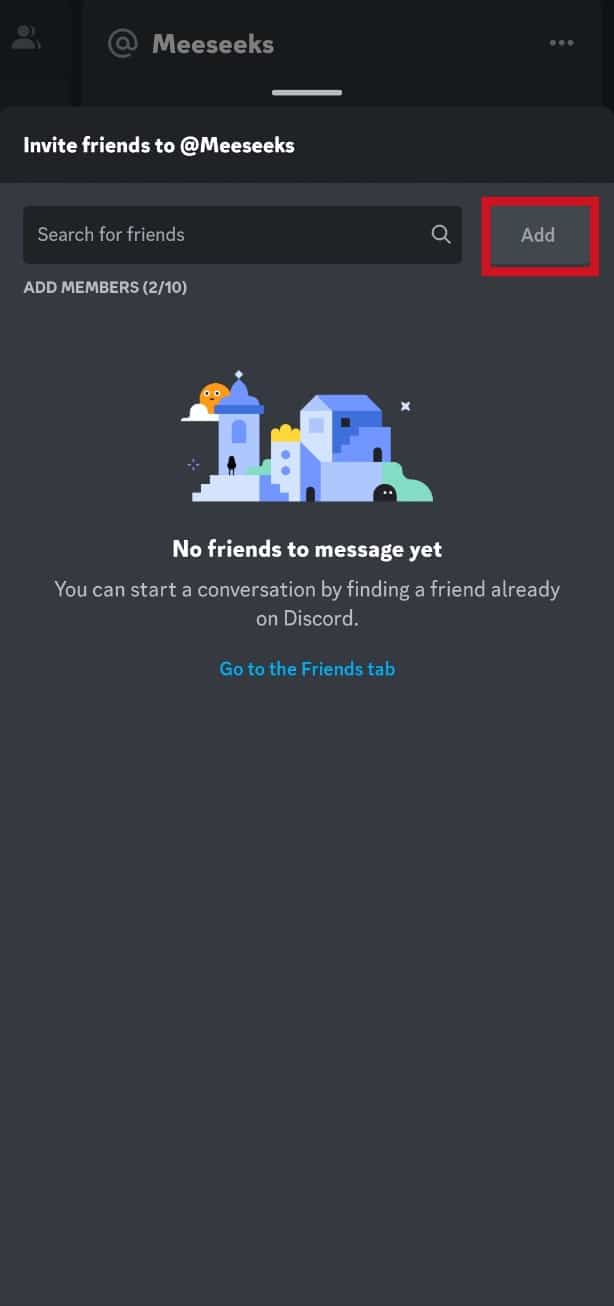
Metode 2: Di Discord PC
1. Buka aplikasi desktop Discord
2. Klik ikon Pesan Langsung .
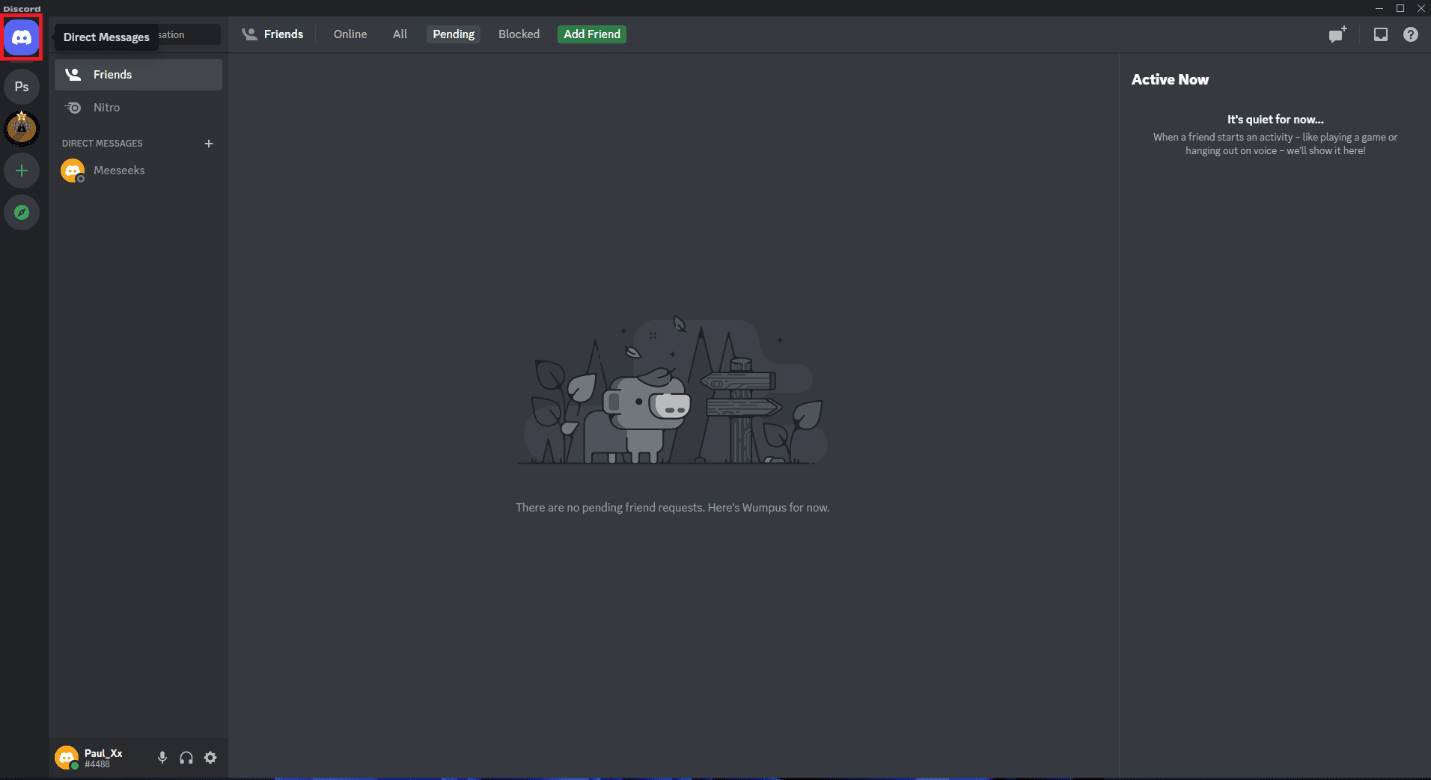
3. Klik ikon DM Grup Baru di pojok kanan atas layar.
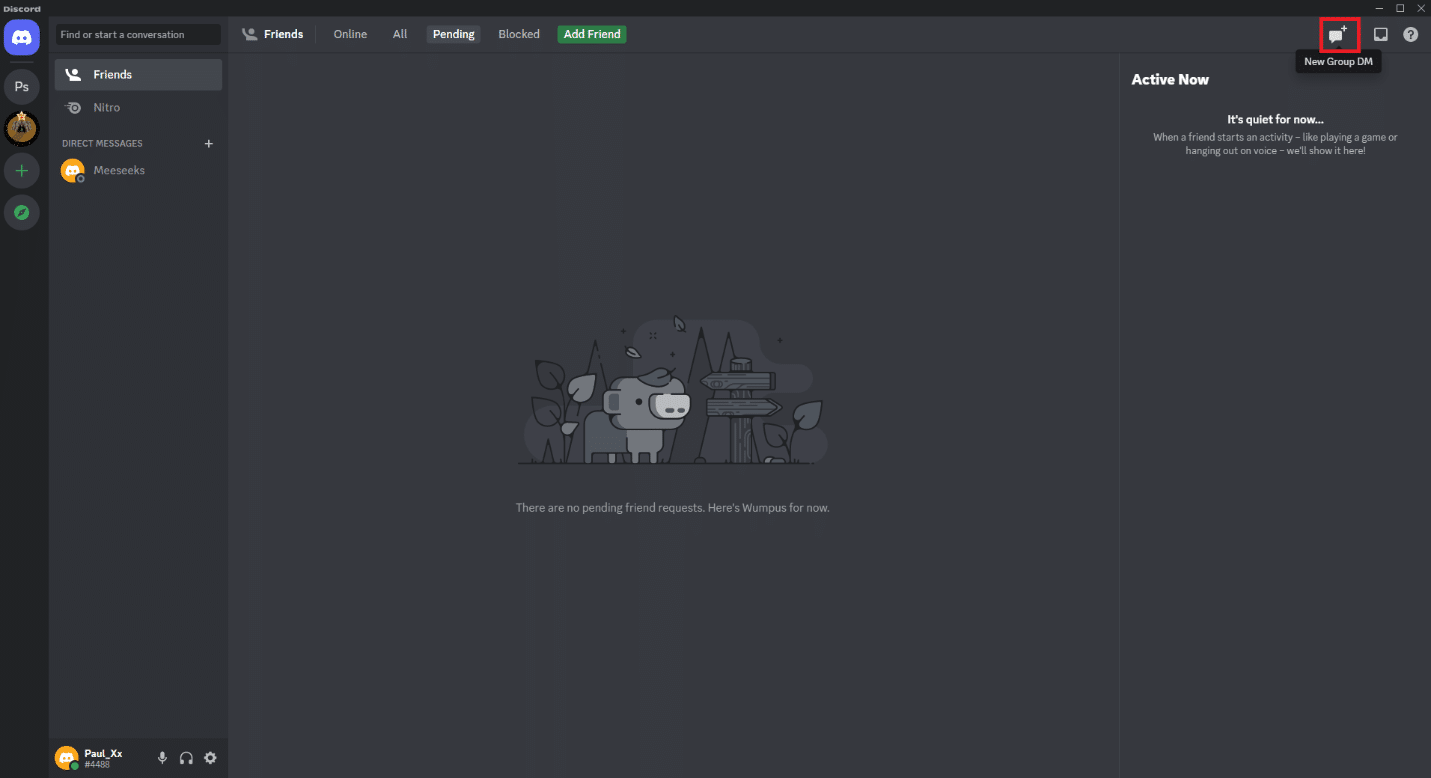
4. Pilih teman yang akan ditambahkan dan klik tombol Buat DM .
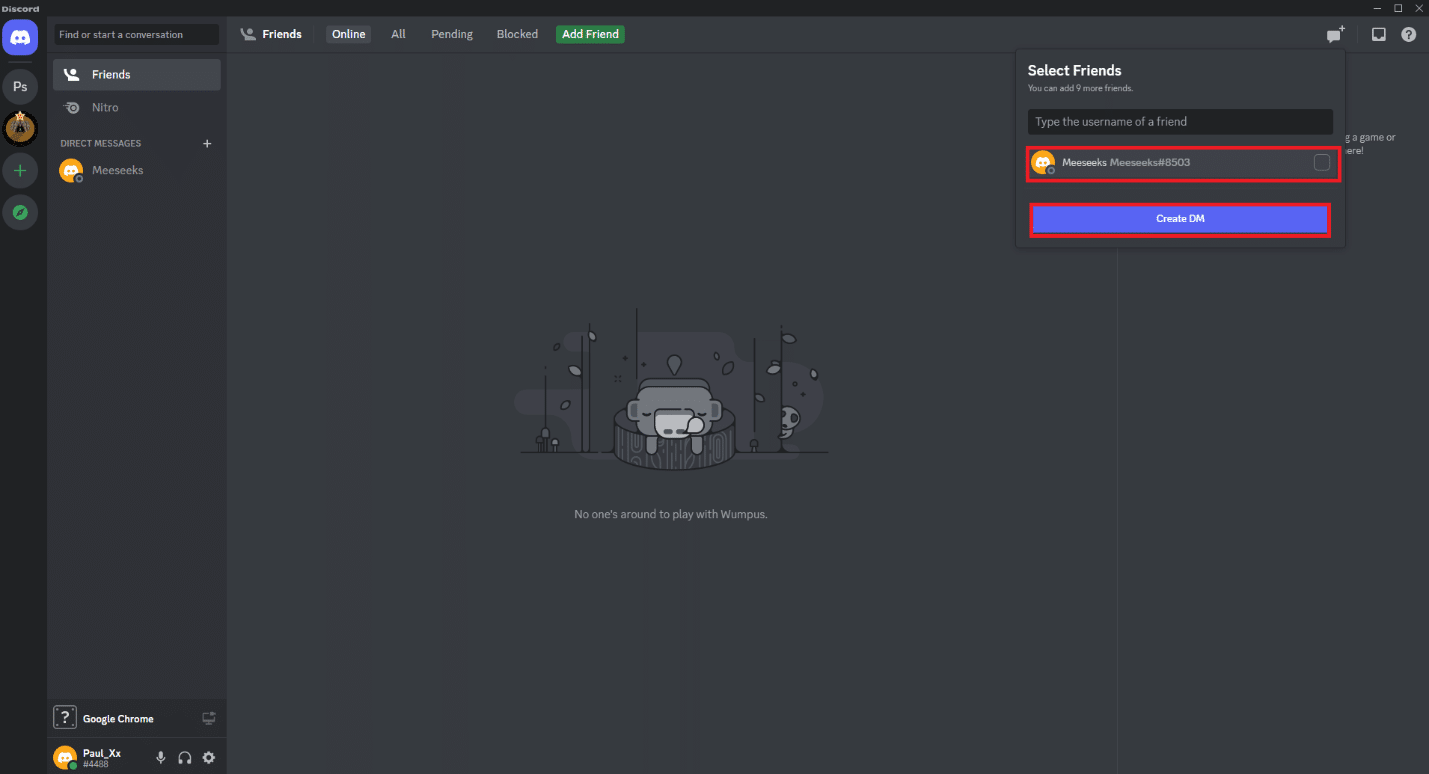
Baca Juga: 15 Soundboard Terbaik untuk Discord
Metode 3: Di Web Discord
1. Luncurkan browser dan buka situs resmi Discord.
2. Klik opsi Open Discord di browser Anda .
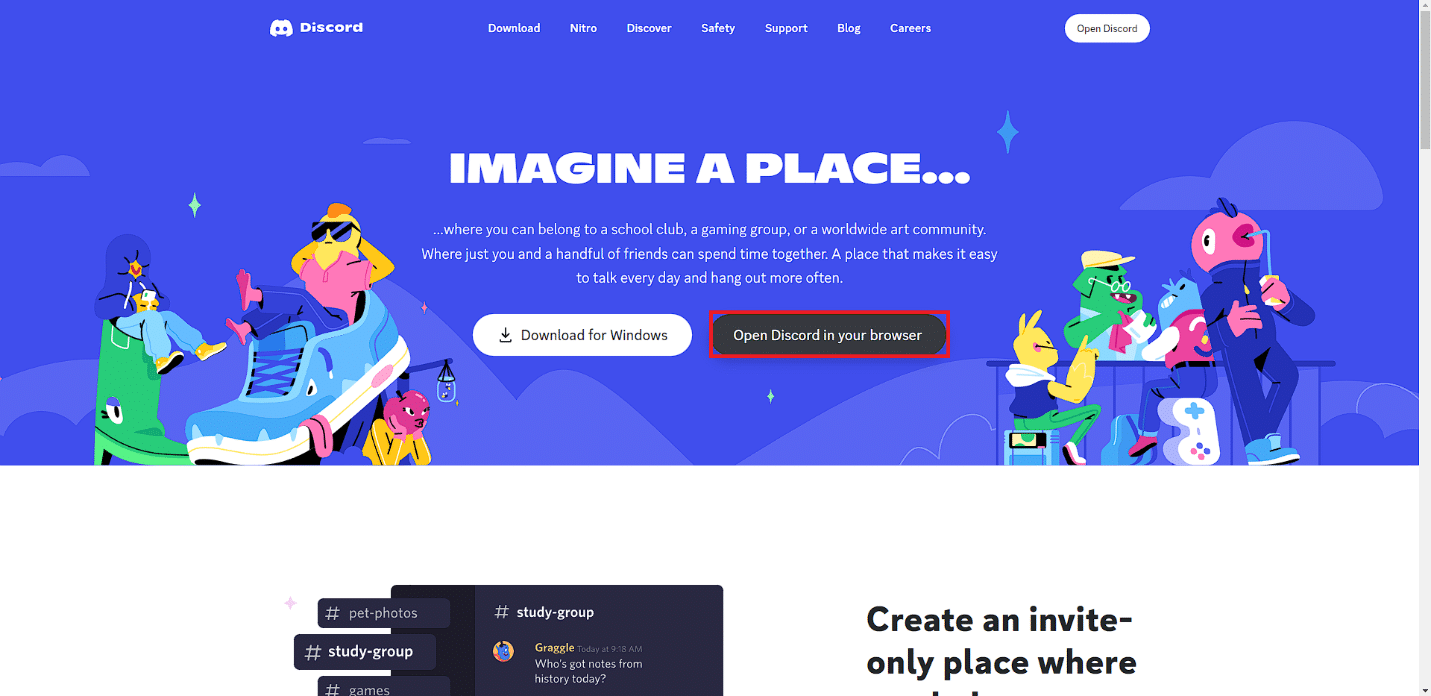
3. Ikuti langkah 2-4 dari Metode 2 di atas.
Pertanyaan yang Sering Diajukan (FAQ)
Q1. Bisakah Anda menghapus seseorang dari grup Discord?
Jwb. Ya , pemilik server atau seseorang dengan izin "Kick Members" atau "Ban Member's" dapat menghapus seseorang dari grup Discord.
Q2. Apa yang terjadi pada anggota yang dikeluarkan dari grup Perselisihan?
Jawab . Ketika seseorang dihapus dari server Discord, mereka pada dasarnya dikeluarkan dari grup dan tidak lagi dapat berpartisipasi dalam diskusi server, melihat pesannya, atau berinteraksi dengan anggotanya. Bergantung pada pengaturan server, anggota yang dihapus mungkin dapat bergabung kembali dengan server dengan mengirimkan permintaan atau menggunakan tautan undangan, tetapi ini tergantung kebijaksanaan administrator server.
Q3. Bisakah Anda melarang seseorang dari grup Discord secara permanen?
Jwb. Ya , pemilik server atau seseorang dengan izin "Larang Anggota" dapat secara permanen mencekal seseorang dari server Discord. Mencekal anggota akan mencegah mereka bergabung kembali ke server dan berpartisipasi dalam diskusinya, bahkan jika mereka memiliki tautan undangan. Untuk melarang seseorang, klik kanan namanya, pilih "Ban" dari menu drop-down, dan konfirmasikan larangan tersebut. Penting juga untuk dicatat bahwa anggota yang dilarang dapat mengajukan banding atas larangan tersebut atau menghubungi dukungan Discord jika mereka yakin itu dikeluarkan karena kesalahan.
Q4. Bagaimana Anda menyelesaikan penghapusan seseorang secara tidak sengaja dalam grup Perselisihan?
Jawab . Jika Anda secara tidak sengaja menghapus seseorang dari server Discord, Anda dapat dengan mudah mengundangnya kembali dengan membuka tab "Larangan" di pengaturan server. Anda dapat menemukan nama anggota yang tidak sengaja Anda hapus di daftar pengguna yang diblokir. Kemudian, Anda dapat mengklik tombol “Cabut Larangan” di sebelah nama mereka untuk menghapus larangan tersebut.
Q5. Bisakah Anda menghapus seseorang dari grup Discord di platform yang berbeda?
Jwb. Ya , proses menghapus seseorang dari server Discord konsisten di semua platform. Langkah-langkahnya sama apakah Anda menggunakan aplikasi Discord di Windows, macOS, Linux, iOS, atau Android, atau mengakses situs web Discord di browser web. Untuk menghapus seseorang dari server Discord, Anda harus memiliki izin "Kick Members", yang biasanya dipegang oleh pemilik server atau seseorang dengan hak administratif.
Direkomendasikan:
- Cara Memperbaiki Tidak Dapat Memasang Kesalahan Pembaruan di iPhone
- Cara Mengekspor Papan Trello ke Excel
- Apa Arti Tak Terlihat di Discord?
- Perbaiki Discord Freeze Setelah Masalah Game Liga
Kami harap panduan ini bermanfaat dan Anda dapat mempelajari tentang langkah-langkah tentang cara menghapus seseorang dari grup Discord . Beri tahu kami metode mana yang paling cocok untuk Anda. Jika Anda memiliki pertanyaan atau, saran, silakan sampaikan di bagian komentar di bawah.
